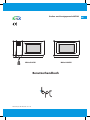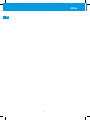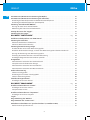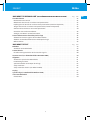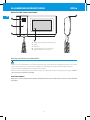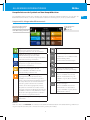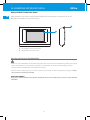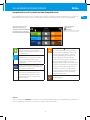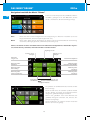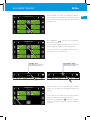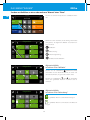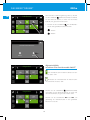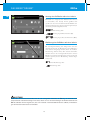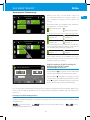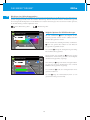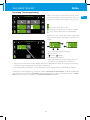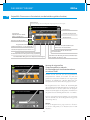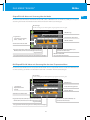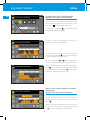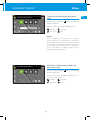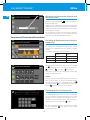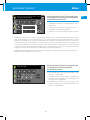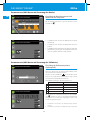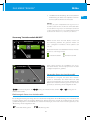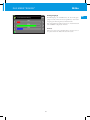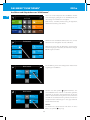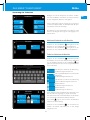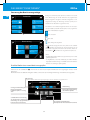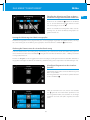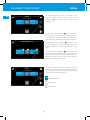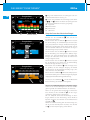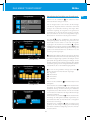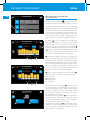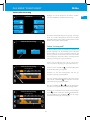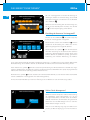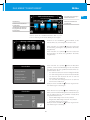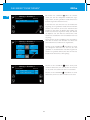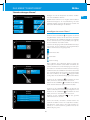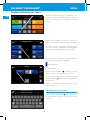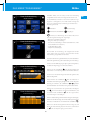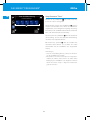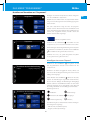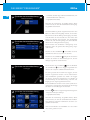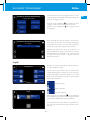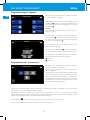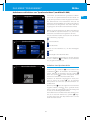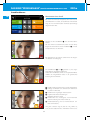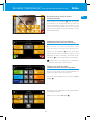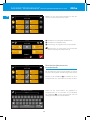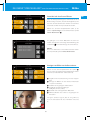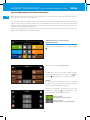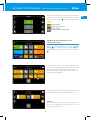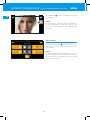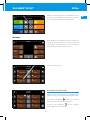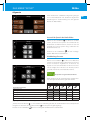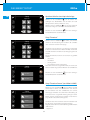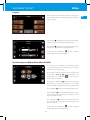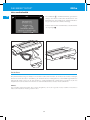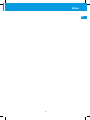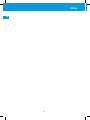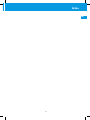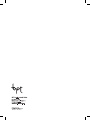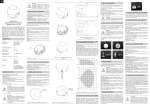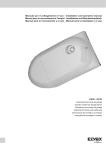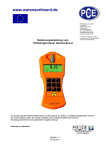Download Benutzerhandbuch
Transcript
Bedien- und Anzeigepaneele MITHO Mitho PL KNX Benutzerhandbuch MithoKNX_Ute DE 24808580 13-01-14 Mitho HA KNX DE Mitho DE 2 Mitho INHALT INHALT . . . . . . . . . . . . . . . . . . . . . . . . . . . . . . . . . . . . . . . . . . . . . . . . . . . . . . . . . . . . . . . . . . . . . . . . . . . . . . . . . . . . . . . Pag. 3 ALLGEMEINE INFORMATIONEN . . . . . . . . . . . . . . . . . . . . . . . . . . . . . . . . . . . . . . . . . . . . . . . . . . . . . . . . Pag. 6 6 6 7 7 8 8 9 Mitho PL KNX: Technische Daten . . . . . . . . . . . . . . . . . . . . . . . . . . . . . . . . . . . . . . . . . . . . . . . . . . . . . . . . . . . . . . . . . . . . Wartung und Gebrauch des Bedienfeldes . . . . . . . . . . . . . . . . . . . . . . . . . . . . . . . . . . . . . . . . . . . . . . . . . . . . . . . . . . . Hauptfunktionen der Symbole auf dem Hauptbildschirm . . . . . . . . . . . . . . . . . . . . . . . . . . . . . . . . . . . . . . . . . . Hauptmenü für Anlagen ohne Pförtnerzentrale . . . . . . . . . . . . . . . . . . . . . . . . . . . . . . . . . . . . . . . . . . . . . . . . . . . . . Mitho HA KNX: Technische Daten . . . . . . . . . . . . . . . . . . . . . . . . . . . . . . . . . . . . . . . . . . . . . . . . . . . . . . . . . . . . . . . . . . . Wartung und Gebrauch des Bedienfeldes . . . . . . . . . . . . . . . . . . . . . . . . . . . . . . . . . . . . . . . . . . . . . . . . . . . . . . . . . . . Hauptfunktionen der Symbole auf dem Hauptbildschirm . . . . . . . . . . . . . . . . . . . . . . . . . . . . . . . . . . . . . . . . . . DAS MENÜ "RÄUME" . . . . . . . . . . . . . . . . . . . . . . . . . . . . . . . . . . . . . . . . . . . . . . . . . . . . . . . . . . . . . . . . . . . . . . Pag. Navigation innerhalb des Menüs "Räume" . . . . . . . . . . . . . . . . . . . . . . . . . . . . . . . . . . . . . . . . . . . . . . . . . . . . . . . . . . Senden von Befehlen an einen oder mehrere "Räume" einer "Zone" . . . . . . . . . . . . . . . . . . . . . . . . . . . . . . Allgemeine Befehle mit aktivem Filter "Rollläden" . . . . . . . . . . . . . . . . . . . . . . . . . . . . . . . . . . . . . . . . . . . . . . . . . . . Allgemeine Befehle mit aktivem Filter "Beleuchtung" . . . . . . . . . . . . . . . . . . . . . . . . . . . . . . . . . . . . . . . . . . . . . . . . Allgemeine Befehle mit aktivem Filter "Thermoregulierung" . . . . . . . . . . . . . . . . . . . . . . . . . . . . . . . . . . . . . . . . . Allgemeine Befehle mit aktivem Filter "Antriebsmodule ON/OFF" . . . . . . . . . . . . . . . . . . . . . . . . . . . . . . . . . . . Steuerung "Rollläden"/"Jalousien" . . . . . . . . . . . . . . . . . . . . . . . . . . . . . . . . . . . . . . . . . . . . . . . . . . . . . . . . . . . . . . . . . . Vorrang eines Rollladens oder einer Jalousie . . . . . . . . . . . . . . . . . . . . . . . . . . . . . . . . . . . . . . . . . . . . . . . . . . . . . . . . Blockierung eines Rollladens oder einer Jalousie . . . . . . . . . . . . . . . . . . . . . . . . . . . . . . . . . . . . . . . . . . . . . . . . . . . . Steuerung der "Beleuchtung" . . . . . . . . . . . . . . . . . . . . . . . . . . . . . . . . . . . . . . . . . . . . . . . . . . . . . . . . . . . . . . . . . . . . . . . Mögliche Optionen für die Einstellung der Beleuchtungen ON/OFF und der Beleuchtungen mit Dimmer . . . . . . . . . . . . . . . . . . . . . . . . . . . . . . . . . . . . . . . . . . . . . . . . . . . . . . . . . . . . . . . . . . . . . . . Vorrang eines Beleuchtungspunktes . . . . . . . . . . . . . . . . . . . . . . . . . . . . . . . . . . . . . . . . . . . . . . . . . . . . . . . . . . . . . . . . Blockieren eines Beleuchtungspunktes . . . . . . . . . . . . . . . . . . . . . . . . . . . . . . . . . . . . . . . . . . . . . . . . . . . . . . . . . . . . . . Mögliche Optionen für RGB-Beleuchtungen . . . . . . . . . . . . . . . . . . . . . . . . . . . . . . . . . . . . . . . . . . . . . . . . . . . . . . . . . Steuerung "Thermoregulierung" . . . . . . . . . . . . . . . . . . . . . . . . . . . . . . . . . . . . . . . . . . . . . . . . . . . . . . . . . . . . . . . . . . . . Zeitprofil für Thermostat mit Zeitschaltuhr (am Bedienfeld ausgeführte Funktion) . . . . . . . . . . . . . . . . . . . Vorrang des eingestellten Temperatursollwertes oder der Geschwindigkeit der Ventilatorkonvektoren mit aktivem Profil . . . . . . . . . . . . . . . . . . . . . . . . . . . . . . . . . . . . Zeitprofil für HKL Master mit Steuerung über den Modus . . . . . . . . . . . . . . . . . . . . . . . . . . . . . . . . . . . . . . . . . . . KNX Zeitprofil für HKL Master mit Steuerung über den einen Temperatursollwert . . . . . . . . . . . . . . . . . . . Erstellung eines Tages-Temperaturprofils (gültig für alle Arten von Steuerungen) . . . . . . . . . . . . . . . . . . . . Kopieren eines Temperaturprofils auf andere Wochentage (gültig für alle Arten von Steuerungen) . . . . . . . . . . . . . . . . . . . . . . . . . . . . . . . . . . . . . . . . . . . . . . . . . . . . . . . . . . . . Thermostat mit Zeitschaltuhr ohne aktives Profil . . . . . . . . . . . . . . . . . . . . . . . . . . . . . . . . . . . . . . . . . . . . . . . . . . . . HKL Master mit Steuerung des Modus und ohne aktives Profil . . . . . . . . . . . . . . . . . . . . . . . . . . . . . . . . . . . . . . . Parametersatz (Thermostat mit Zeitschaltuhr) . . . . . . . . . . . . . . . . . . . . . . . . . . . . . . . . . . . . . . . . . . . . . . . . . . . . . . HKL Master mit Steuerung des Sollwertes und ohne aktives Profil . . . . . . . . . . . . . . . . . . . . . . . . . . . . . . . . . . . Einstellung der Referenztemperatur (Komfort, Standby, Eco) . . . . . . . . . . . . . . . . . . . . . . . . . . . . . . . . . . . . . . . . Einstellung der Frostschutztemperatur . . . . . . . . . . . . . . . . . . . . . . . . . . . . . . . . . . . . . . . . . . . . . . . . . . . . . . . . . . . . . . Weitere Optionen für die Thermoregulierung von Anlagen mit Steuerung an zwei Punkten und Ventilatorkonvektoren . . . . . . . . . . . . . . . . . . . . . . . . . . . . . . . . . . . . . . . . . . . . . . . . . . . . . . . . . . . . . . . . . . . . . . . . Weitere Optionen für die Thermoregulierung von Anlagen mit PI-Steuerung ohne Ventilatorkonvektoren . . . . . . . . . . . . . . . . . . . . . . . . . . . . . . . . . . . . . . . . . . . . . . . . . . . . . . . . . . . . . . . . . . . . . . . . . . . . . 3 10 10 12 12 12 13 14 15 16 16 17 17 17 18 18 19 20 20 21 21 22 22 23 23 24 24 24 24 25 25 DE Mitho INHALT DE Parametersatz (HKL Master mit Steuerung des Modus) . . . . . . . . . . . . . . . . . . . . . . . . . . . . . . . . . . . . . . . . . . . . Parametersatz (HKL Master mit Steuerung des Sollwertes) . . . . . . . . . . . . . . . . . . . . . . . . . . . . . . . . . . . . . . . . Einstellung der Betriebsparameter und Maßeinheit der Temperatur . . . . . . . . . . . . . . . . . . . . . . . . . . . . . . . . . Einstellung der Referenztemperatur (Sollwertprofil) . . . . . . . . . . . . . . . . . . . . . . . . . . . . . . . . . . . . . . . . . . . . . . . . . Steuerung "Antriebsmodule ON/OFF" . . . . . . . . . . . . . . . . . . . . . . . . . . . . . . . . . . . . . . . . . . . . . . . . . . . . . . . . . . . . . . . Vorrang des Status eines Antriebsmoduls . . . . . . . . . . . . . . . . . . . . . . . . . . . . . . . . . . . . . . . . . . . . . . . . . . . . . . . . . . . Blockierung des Status eines Antriebsmoduls . . . . . . . . . . . . . . . . . . . . . . . . . . . . . . . . . . . . . . . . . . . . . . . . . . . . . . . Anzeige der Status der "Trigger" . . . . . . . . . . . . . . . . . . . . . . . . . . . . . . . . . . . . . . . . . . . . . . . . . . . . . . . . . . . . . . . . . . . . Steuerung der "Ausgänge" . . . . . . . . . . . . . . . . . . . . . . . . . . . . . . . . . . . . . . . . . . . . . . . . . . . . . . . . . . . . . . . . . . . . . . . . . . 26 26 26 26 27 27 27 28 28 DAS MENÜ "FUNKTIONEN" . . . . . . . . . . . . . . . . . . . . . . . . . . . . . . . . . . . . . . . . . . . . . . . . . . . . . . . . . . . . . . Pag. Ausführen und Abspeichern von "KNX Szenen" . . . . . . . . . . . . . . . . . . . . . . . . . . . . . . . . . . . . . . . . . . . . . . . . . . . . Steuerung der Sicherheit . . . . . . . . . . . . . . . . . . . . . . . . . . . . . . . . . . . . . . . . . . . . . . . . . . . . . . . . . . . . . . . . . . . . . . . . . . . . Aktivieren/Deaktivieren aller Bereiche . . . . . . . . . . . . . . . . . . . . . . . . . . . . . . . . . . . . . . . . . . . . . . . . . . . . . . . . . . . . . . . Teilweises Aktivieren der Bereiche . . . . . . . . . . . . . . . . . . . . . . . . . . . . . . . . . . . . . . . . . . . . . . . . . . . . . . . . . . . . . . . . . . . Steuerung der Bewässerungsanlage . . . . . . . . . . . . . . . . . . . . . . . . . . . . . . . . . . . . . . . . . . . . . . . . . . . . . . . . . . . . . . . . Erstellen/Ändern eines neuen Bewässerungszyklus . . . . . . . . . . . . . . . . . . . . . . . . . . . . . . . . . . . . . . . . . . . . . . . . . Einstellen der Uhrzeiten und Tage, an denen eine Bewässerungsszene aktiviert werden soll . . . . . . . . . Vorrang der Aktivierung eines Bewässerungszyklus . . . . . . . . . . . . . . . . . . . . . . . . . . . . . . . . . . . . . . . . . . . . . . . . . Änderung des Prozentsatzes der saisonalen Bewässerung . . . . . . . . . . . . . . . . . . . . . . . . . . . . . . . . . . . . . . . . . . . Hinzufügen/Programmieren der einzelnen Sprinkler . . . . . . . . . . . . . . . . . . . . . . . . . . . . . . . . . . . . . . . . . . . . . . . . Energiedaten . . . . . . . . . . . . . . . . . . . . . . . . . . . . . . . . . . . . . . . . . . . . . . . . . . . . . . . . . . . . . . . . . . . . . . . . . . . . . . . . . . . . . . . . . Konsultation der Statistiken zum Stromverbrauch . . . . . . . . . . . . . . . . . . . . . . . . . . . . . . . . . . . . . . . . . . . . . . . . . . . Setup der Daten der elektrischen Energie . . . . . . . . . . . . . . . . . . . . . . . . . . . . . . . . . . . . . . . . . . . . . . . . . . . . . . . . . . . Konsultation der Statistiken zum Gasverbrauch . . . . . . . . . . . . . . . . . . . . . . . . . . . . . . . . . . . . . . . . . . . . . . . . . . . . . Konsultation der Statistiken zum Wasserverbrauch . . . . . . . . . . . . . . . . . . . . . . . . . . . . . . . . . . . . . . . . . . . . . . . . . . Verbrauchersteuerung . . . . . . . . . . . . . . . . . . . . . . . . . . . . . . . . . . . . . . . . . . . . . . . . . . . . . . . . . . . . . . . . . . . . . . . . . . . . . . . Sektion "Leistungsprofil" . . . . . . . . . . . . . . . . . . . . . . . . . . . . . . . . . . . . . . . . . . . . . . . . . . . . . . . . . . . . . . . . . . . . . . . . . . . . Einstellung der Parameter "Leistungsprofil" . . . . . . . . . . . . . . . . . . . . . . . . . . . . . . . . . . . . . . . . . . . . . . . . . . . . . . . . . . Sektion "Verbr. Management" . . . . . . . . . . . . . . . . . . . . . . . . . . . . . . . . . . . . . . . . . . . . . . . . . . . . . . . . . . . . . . . . . . . . . . . "Betriebsstörungen/Alarme" . . . . . . . . . . . . . . . . . . . . . . . . . . . . . . . . . . . . . . . . . . . . . . . . . . . . . . . . . . . . . . . . . . . . . . . . Hinzufügen eines neuen "Alarms" . . . . . . . . . . . . . . . . . . . . . . . . . . . . . . . . . . . . . . . . . . . . . . . . . . . . . . . . . . . . . . . . . . . 30 30 31 31 31 32 32 33 33 33 33 35 35 36 37 38 39 39 40 40 43 43 DAS MENÜ "PROGRAMME" . . . . . . . . . . . . . . . . . . . . . . . . . . . . . . . . . . . . . . . . . . . . . . . . . . . . . . . . . . . . . . Pag. Erstellen und Verwalten von "Timern" . . . . . . . . . . . . . . . . . . . . . . . . . . . . . . . . . . . . . . . . . . . . . . . . . . . . . . . . . . . . . . . Hinzufügen eines neuen "Timers" . . . . . . . . . . . . . . . . . . . . . . . . . . . . . . . . . . . . . . . . . . . . . . . . . . . . . . . . . . . . . . . . . . . Setup Parameter "Timer" . . . . . . . . . . . . . . . . . . . . . . . . . . . . . . . . . . . . . . . . . . . . . . . . . . . . . . . . . . . . . . . . . . . . . . . . . . . . Erstellen und Verwalten von "Sequenzen" . . . . . . . . . . . . . . . . . . . . . . . . . . . . . . . . . . . . . . . . . . . . . . . . . . . . . . . . . . Hinzufügen einer neuen "Sequenz" . . . . . . . . . . . . . . . . . . . . . . . . . . . . . . . . . . . . . . . . . . . . . . . . . . . . . . . . . . . . . . . . . . "Logik" . . . . . . . . . . . . . . . . . . . . . . . . . . . . . . . . . . . . . . . . . . . . . . . . . . . . . . . . . . . . . . . . . . . . . . . . . . . . . . . . . . . . . . . . . . . . . . . . Programmierung des "Weckers" . . . . . . . . . . . . . . . . . . . . . . . . . . . . . . . . . . . . . . . . . . . . . . . . . . . . . . . . . . . . . . . . . . . . . Programmieren des "Screensavers" . . . . . . . . . . . . . . . . . . . . . . . . . . . . . . . . . . . . . . . . . . . . . . . . . . . . . . . . . . . . . . . . . Aufnehmen und Anhören von "Sprachnachrichten" (nur Mitho PL KNX) . . . . . . . . . . . . . . . . . . . . . . . . . . Aufnahme einer Sprachnachricht . . . . . . . . . . . . . . . . . . . . . . . . . . . . . . . . . . . . . . . . . . . . . . . . . . . . . . . . . . . . . . . . . . . . 44 44 44 46 47 47 49 50 50 51 51 4 Mitho INHALT DAS MENÜ "SPRECHANLAGE" (NUR FÜR BEDIENFELDER MITHO PL KNX) . . . . . . . . Pag. Grundfunktionen . . . . . . . . . . . . . . . . . . . . . . . . . . . . . . . . . . . . . . . . . . . . . . . . . . . . . . . . . . . . . . . . . . . . . . . . . . . . . . . . . . . . Beantworten eines Anrufs . . . . . . . . . . . . . . . . . . . . . . . . . . . . . . . . . . . . . . . . . . . . . . . . . . . . . . . . . . . . . . . . . . . . . . . . . . . Weiterleiten eines Anrufs an andere Innensprechstellen . . . . . . . . . . . . . . . . . . . . . . . . . . . . . . . . . . . . . . . . . . . . . Empfangen eines Anrufs von anderen Innensprechstellen (Intercom-Gespräche) . . . . . . . . . . . . . . . . . . . . Tätigen eines Anrufs an andere Innensprechstellen (Intercom-Gespräche) . . . . . . . . . . . . . . . . . . . . . . . . . . . Zuweisen eines Namens an eine Innensprechstelle . . . . . . . . . . . . . . . . . . . . . . . . . . . . . . . . . . . . . . . . . . . . . . . . . . Verzeichnis der Anrufe vom Pförtner . . . . . . . . . . . . . . . . . . . . . . . . . . . . . . . . . . . . . . . . . . . . . . . . . . . . . . . . . . . . . . . . Anzeigen von Bildern von Außenstationen . . . . . . . . . . . . . . . . . . . . . . . . . . . . . . . . . . . . . . . . . . . . . . . . . . . . . . . . . . Der Anrufbeantworter der Videosprechanlage . . . . . . . . . . . . . . . . . . . . . . . . . . . . . . . . . . . . . . . . . . . . . . . . . . . . . Aufzeichnen einer Ansage für den Anrufbeantworter . . . . . . . . . . . . . . . . . . . . . . . . . . . . . . . . . . . . . . . . . . . . . . . . Abhören des Anrufbeantworters der Videosprechanlage . . . . . . . . . . . . . . . . . . . . . . . . . . . . . . . . . . . . . . . . . . . . Office Funktion . . . . . . . . . . . . . . . . . . . . . . . . . . . . . . . . . . . . . . . . . . . . . . . . . . . . . . . . . . . . . . . . . . . . . . . . . . . . . . . . . . . . . . 52 52 52 53 53 53 54 55 55 56 56 57 58 DAS MENÜ "SETUP" . . . . . . . . . . . . . . . . . . . . . . . . . . . . . . . . . . . . . . . . . . . . . . . . . . . . . . . . . . . . . . . . . . . . . . . Pag. Melodien . . . . . . . . . . . . . . . . . . . . . . . . . . . . . . . . . . . . . . . . . . . . . . . . . . . . . . . . . . . . . . . . . . . . . . . . . . . . . . . . . . . . . . . . . . . . . Auswählen einer Rufmelodie . . . . . . . . . . . . . . . . . . . . . . . . . . . . . . . . . . . . . . . . . . . . . . . . . . . . . . . . . . . . . . . . . . . . . . . . Datum/Uhrzeit . . . . . . . . . . . . . . . . . . . . . . . . . . . . . . . . . . . . . . . . . . . . . . . . . . . . . . . . . . . . . . . . . . . . . . . . . . . . . . . . . . . . . . . Einstellen der Eigenschaften der akustischen Signale . . . . . . . . . . . . . . . . . . . . . . . . . . . . . . . . . . . . . . . . . . . . . . . Antwort Türruf (nur bei Bedienfeldern MITHO PL KNX) . . . . . . . . . . . . . . . . . . . . . . . . . . . . . . . . . . . . . . . . . . . . Allgemein . . . . . . . . . . . . . . . . . . . . . . . . . . . . . . . . . . . . . . . . . . . . . . . . . . . . . . . . . . . . . . . . . . . . . . . . . . . . . . . . . . . . . . . . . . . . Auswahl der Sprache des Bedienfeldes . . . . . . . . . . . . . . . . . . . . . . . . . . . . . . . . . . . . . . . . . . . . . . . . . . . . . . . . . . . . . . Handhabung Passwort . . . . . . . . . . . . . . . . . . . . . . . . . . . . . . . . . . . . . . . . . . . . . . . . . . . . . . . . . . . . . . . . . . . . . . . . . . . . . . Speichern/Abrufen einer Kopie der Anlage . . . . . . . . . . . . . . . . . . . . . . . . . . . . . . . . . . . . . . . . . . . . . . . . . . . . . . . . . . Setup "Favoriten" . . . . . . . . . . . . . . . . . . . . . . . . . . . . . . . . . . . . . . . . . . . . . . . . . . . . . . . . . . . . . . . . . . . . . . . . . . . . . . . . . . . . Setup "Favoriten Szenen" (nur Mitho HA KNX) . . . . . . . . . . . . . . . . . . . . . . . . . . . . . . . . . . . . . . . . . . . . . . . . . . . . . . . Display . . . . . . . . . . . . . . . . . . . . . . . . . . . . . . . . . . . . . . . . . . . . . . . . . . . . . . . . . . . . . . . . . . . . . . . . . . . . . . . . . . . . . . . . . . . . . . . Sprechanlage (nur Bedienfelder Mitho PL KNX) . . . . . . . . . . . . . . . . . . . . . . . . . . . . . . . . . . . . . . . . . . . . . . . . . . . . Infos zum Bedienfeld . . . . . . . . . . . . . . . . . . . . . . . . . . . . . . . . . . . . . . . . . . . . . . . . . . . . . . . . . . . . . . . . . . . . . . . . . . . . . . . . Geräte-Reset . . . . . . . . . . . . . . . . . . . . . . . . . . . . . . . . . . . . . . . . . . . . . . . . . . . . . . . . . . . . . . . . . . . . . . . . . . . . . . . . . . . . . . . . 59 59 59 60 60 60 61 61 61 62 62 62 63 63 64 64 5 DE ALLGEMEINE INFORMATIONEN Mitho Mitho PL KNX: Technische Daten 5 DE 1 2 3 4 1 – Lautsprecher (Freisprecheinrichtung) 2 – Hörer 3 – Mikrofon 4 – 16:9-Display mit 4,3”-Touchscreen 5 – Stiftaufnahme für Touchscreen Wartung und Gebrauch des Bedienfeldes •Bedienen Sie das Bedienfeld nur mit dem beiliegenden Stift; verwenden Sie keine Werkzeuge, Stifte oder anderen spitzen Gegenstände, die das Display beschädigen und den Betrieb des Gerätes beeinträchtigen könnten. •Schützen Sie den LCD-Bildschirm vor direktem Sonnenlicht. •Benutzen Sie für die Reinigung nur weiche und trockene oder leicht mit Wasser angefeuchtete Lappen; verwenden Sie keinerlei chemische Produkte. WICHTIGER HINWEIS! Einige der in diesem Handbuch beschriebenen Bildschirmseiten oder Funktionen sind nicht an allen Modellen vorhanden. 6 Mitho ALLGEMEINE INFORMATIONEN Hauptfunktionen der Symbole auf dem Hauptbildschirm Der Hauptbildschirm gestattet den schnellen und intuitiven Zugriff auf sämtliche Funktionen, die sich über das Bedienfeld bedienen lassen, sowie ein unmittelbares Feedback zu den Ereignissen, die das System betreffen. Hauptmenü für Anlagen ohne Pförtnerzentrale Sperre des Touchscreens für Bildschirmreinigung (30 s) Status des Weckers Wecker an Wecker aus Keine BUS-Leitung vorhanden Räume Sprechanlage Funktionen Favoriten Programme Setup Zugriff auf die Bildschirme für die Navigation zwischen den einzelnen "Zonen", den zugehörigen "Räumen" und den "Funktionen" Treppenlicht Zusatzsteuerung Zugriff auf die "Funktionen", die keinem speziellen Raum zugeordnet sind: "KNX Szenen","Sicherheit", "Bewässerung", "Energiedaten", "Verbrauchersteuerung" und "Alarme". Bei Vorhandensein einer Pförtnerzentrale (Funktion "Building" aktiv): Anrufe zur Pförtnerzentrale tätigen Zugriff auf die Programmierung der "Timer", "Sequenzen", "Logik", "Sprachnachrichten", "Screensaver" und "Wecker". Türöffner Zugriff auf die Funktionen der Videosprechanlagen Das blinkende Symbol zeigt an, das nicht gelesene Nachrichten vom Pförtner oder von Videosprechanlagen vorhanden sind Aktivierung der Kamera an der Außenstation der Videosprechanlage Wenn das Symbol und die Anzeige "Favoriten" angezeigt werden, bedeutet das, dass diese Schaltfläche noch keinem Element zugeordnet wurde; in diesem Fall wird beim Betätigen derselben die "Setup"-Menüseite der Auswahl der Funktion "Favoriten" geladen. Nachdem eine bestimmte Funktion als "Favorit" festgelegt wurde, werden das Symbol und der Name der Funktion auf der Homepage entsprechend aktualisiert (die Farbe der Schaltfläche ändert sich nicht). Mithilfe des "Setup"Menüs kann die festgelegte Funktion jederzeit in einen "Favoriten" umgewandelt werden. Läutwerkabschaltung (Privatsphäre) Mit dieser Schaltfläche lässt sich das Läutwerk ein-/ausschalten. Die gelbe Schaltfläche zeigt an, dass die Funktion aktiv ist. Anrufbeantworter für die Videosprechanlagen Mit dieser Schaltfläche lässt sich der Anrufbeantworter ein-/ausschalten. Die gelbe Schaltfläche zeigt an, dass der Anrufbeantworter aktiv ist. Zugriff auf die allgemeinen Einstellungen des Bedienfeldes Hinweis: Nach einer Dauer der Inaktivität von 5 Minuten kehrt das Bedienfeld automatisch zum Startbildschirm (gemäß Einstellung im Setup-Menü) zurück, oder es wird der Screensaver gestartet (wenn aktiv). 7 DE Mitho ALLGEMEINE INFORMATIONEN Mitho HA KNX: Technische Daten DE Mitho HA KNX ist das innovative Multifunktions-Bedienfeld mit Farbdisplay und Touchscreen für die Bedienung und Kontrolle der Domotik-Anlage. 2 1 1 – 16:9-Display mit 4,3”-Touchscreen 2 – Stiftaufnahme für Touchscreen Wartung und Gebrauch des Bedienfeldes •Bedienen Sie das Bedienfeld nur mit dem beiliegenden Stift; verwenden Sie keine Werkzeuge, Stifte oder anderen spitzen Gegenstände, die das Display beschädigen und den Betrieb des Gerätes beeinträchtigen könnten. •Schützen Sie den LCD-Bildschirm vor direktem Sonnenlicht. •Benutzen Sie für die Reinigung nur weiche und trockene oder leicht mit Wasser angefeuchtete Lappen; verwenden Sie keinerlei chemische Produkte. WICHTIGER HINWEIS! Einige der in diesem Handbuch beschriebenen Bildschirmseiten oder Funktionen sind nicht an allen Modellen vorhanden. 8 Mitho ALLGEMEINE INFORMATIONEN Hauptfunktionen der Symbole auf dem Hauptbildschirm Der Hauptbildschirm gestattet den schnellen und intuitiven Zugriff auf sämtliche Funktionen, die sich über das Bedienfeld bedienen lassen, sowie ein unmittelbares Feedback zu den Ereignissen, die das System betreffen. Sperre des Touchscreens für Bildschirmreinigung (30 s) Status des Weckers Wecker an Wecker aus Keine BUS-Leitung vorhanden Räume Favorit 1 Funktionen Favorit 2 Programme Setup Zugriff auf die Bildschirme für die Navigation zwischen den einzelnen "Zonen", den zugehörigen "Räumen" und den "Funktionen" Wenn das Symbol und die Anzeige "Favoriten" angezeigt werden, bedeutet das, dass diese Schaltfläche noch keinem Element zugeordnet wurde; in diesem Fall wird beim Betätigen derselben die "Setup"-Menüseite der Auswahl der Funktion "Favoriten" geladen. Nachdem eine bestimmte Funktion als "Favorit" festgelegt wurde, werden das Symbol und der Name der Funktion auf der Homepage entsprechend aktualisiert (die Farbe der Schaltfläche ändert sich nicht). Mithilfe des "Setup"-Menüs kann die festgelegte Funktion jederzeit in einen "Favoriten" umgewandelt werden. Zugriff auf die "Funktionen", die keinem speziellen Raum zugeordnet sind: "KNX Szenen","Sicherheit", "Bewässerung", "Energiedaten", "Verbrauchersteuerung" und "Alarme". Zugriff auf die Programmierung der "Timer", "Sequenzen", "Logik", "Sprachnachrichten", "Screensaver" und "Wecker". Im mittleren Bereich der Homepage können bis zu drei KNX Szenen oder Sequenzen aktiviert werden. Dieser Funktionen können im "Setup"-Menü aktiviert werden. Zugriff auf die allgemeinen Einstellungen des Bedienfeldes Hinweis: Nach einer Dauer der Inaktivität von 5 Minuten kehrt das Bedienfeld automatisch zum Startbildschirm (gemäß Einstellung im Setup-Menü) zurück, oder es wird der Screensaver gestartet (wenn aktiv). 9 DE Mitho DAS MENÜ "RÄUME" Navigation innerhalb des Menüs "Räume" Indem Sie auf der Hauptseite die Schaltfläche "Räume" auswählen, gelangen Sie zu dem Bildschirm, der alle "Zonen" und "Räume" der Domotik-Anlage anzeigt. DE Räume Sprechanlage Funktionen Favoriten Programme Setup Zone: Unter einer "Zone" wird im Allgemeinen eine Gruppierung von "Räumen" verstanden (z. B. erste Etage, Wohnbereich, Garten, Entspannungsbereich usw.) Unter einem "Raum" wird im Allgemeinen ein Zimmer oder ein bestimmter Bereich der Wohnung verstanden (z. B. Eingangsbereich, Schwimmbad, Gartenweg usw.) Raum: Hinweis: Die Namen der Zonen und Räume können nur während der Konfiguration des Bedienfeldes zugewiesen (mit ETS oder Easy Controller) und nicht vom Nutzer verändert werden. Angezeigte "Zone" Vorherige "Zone" anzeigen Nächste "Zone" anzeigen Zurück zur vorigen Seite Zurück zum Hauptmenü Erdgeschoss Aktivierung Filter "Rollladen" Eingang Wohnzimmer Aktivierung Filter "Beleuchtung" Bad Küche Aktivierung Filter "Eingänge" Aktivierung Filter "Thermoregulierung" Waschküche Veranda Aktivierung Filter "Ausgänge" Aktivierung Filter "Antriebsmodule ON/OFF" Verzeichnis der "Räume" der angezeigten "Zone"; die Schaltflächen gestatten das Durchblättern der verfügbaren "Räume". Die Symbolen an den Bildschirmseiten dienen als Filter für die Anzeige. Durch Auswahl eines der seitlichen Symbole werden nur die "Räume" angezeigt, die Automationsanwendungen der gewählten Kategorie enthalten. Wenn in der gewählten "Zone" keine Elemente der gewählten Kategorie vorhanden sind, wird das Verzeichnis leer angezeigt. Durch Deaktivieren des Symbols werden wieder alle "Räume" der "Zone" angezeigt. Erdgeschoss Bad Küche Waschküche 10 Mitho DAS MENÜ "RÄUME" Durch Auswahl von einem der verfügbaren "Räume", ohne dass dabei ein Filter aktiv ist, wird das Verzeichnis aller steuerbaren Geräte angezeigt, die in diesem Raum vorhanden sind. Erdgeschoss Eingang Wohnzimmer Bad Küche Waschküche Veranda Die Schaltflächen gestatten das Durchblättern des Geräteverzeichnisses. Im oberen Bereich wird angezeigt, welche "Zone" und welcher zugehörige "Raum" gerade gezeigt wird. Erdgeschoss Eingang Eingangsbeleuchtung 1 0% Eingangsbeleuchtung 2 0% Rollladen 1 Rollladen 2 0% 0% Außenbeleuchtung 0% Convert Hinweis: Der Name des ausgewählten "Raums" bzw. der ausgewählten "Zone" erscheint grün. Cooling Gewählte "Zone" Zum Ändern der "Zone" die seitlichen Pfeile drücken Ausgewählter "Raum" Zum Ändern des "Raums" die seitlichen Pfeile drücken Zone Zone Raum Raum Durch Auswahl einer der seitlichen Symbole (Filter) werden nur die Geräte der gewählten Kategorie angezeigt. Erdgeschoss Eingang Eingangsbeleuchtung 1 0% Eingangsbeleuchtung 2 0% Hinweis: Wenn in einem Raum keineGeräte der gewählten Kategorie vorhanden sind, ist das Verzeichnis leer. Drücken Sie die Schaltflächen , um nach steuerbaren Geräten der gewählten Kategorie in anderen "Räumen" zu suchen. Außenbeleuchtung 0% 11 DE Mitho DAS MENÜ "RÄUME" Senden von Befehlen an einen oder mehrere "Räume" einer "Zone" Drücken Sie auf der Hauptseite die Schaltfläche "Räume". DE Räume Sprechanlage Funktionen Favoriten Programme Setup Wählen Sie einen der Filter, die die Anzeige der Geräte ermöglichen, die allgemeine Befehle versenden können, und zwar: Erdgeschoss Eingang Wohnzimmer Bad Küche Waschküche Veranda "Rollläden" "Beleuchtung" "Thermoregulierung" "Antriebsmodule ON/OFF". Allgemeine Befehle mit aktivem Filter "Rollläden" Erdgeschoss Bad Drücken Sie die Schaltfläche (Mehrfachauswahl) und wählen Sie den Raum/die Räume, in denen sich die Geräte befinden, die gesteuert werden sollen. Küche Drücken Sie Schaltflächen oder , um alle Rollläden in den gewählten "Räumen" zu öffnen oder zu schließen. Waschküche Allgemeine Befehle mit aktivem Filter "Beleuchtung" Erdgeschoss Im gewählten "Raum" ist keine Beleuchtung an Bad Küche Waschküche Wohnzimmer Im gewählten "Raum" ist mindestens eine Beleuchtung an 12 Mitho DAS MENÜ "RÄUME" Drücken Sie die Schaltfläche (Mehrfachauswahl) und wählen Sie den Raum/die Räume, in denen sich die Geräte befinden, die gesteuert werden sollen. Erdgeschoss Bad Küche Waschküche Wohnzimmer Drücken Sie die Schaltfläche zum Einschalten oder die Schaltfläche zum Ausschalten der gesamten Beleuchtung in den gewählten "Räumen". Allgemeine Befehle mit aktivem Filter "Thermoregulierung" Schlafbereich Bad Kein Thermostat im "Raum" aktiv Schlafzimmer Mindestens ein Thermostat im "Raum" befindet sich in einem anderen Status als "OFF/Building" Kinderzimmer Schlafbereich Bad Wenn der Filter "Thermoregulierung" aktiv ist, drücken Sie die Schaltfläche (Mehrfachauswahl) und wählen Sie den Raum/die Räume, in denen sich die Geräte befinden, die gesteuert werden sollen. Schlafzimmer 1 Drücken Sie die Schaltfläche , um den Betriebsmodus aller gewählten Geräte ändern zu können. Mögliche Betriebsmodi sind: Kinderzimmer HKL Modus einstellen 13 "Komfort" "Stand-by" "Economy" “AUS” DE Mitho DAS MENÜ "RÄUME" DE Wenn der Filter "Thermoregulierung" aktiv ist, drücken Sie die Schaltfläche (Mehrfachauswahl) und wählen Sie den Raum/die Räume, in denen sich die Geräte befinden, die gesteuert werden sollen. Schlafbereich Bad 2 Drücken Sie die Schaltfläche , um den Betriebsmodus aller gewählten Geräte zu ändern: Schlafzimmer Kinderzimmer "Heizen" "Kühlen" Auswahl des Betriebsmodus Heizen Kühlen Allgemeine Befehle mit aktivem Filter "Antriebsmodule ON/OFF" Erdgeschoss Küche Kein "Antriebsmodul" im "Raum" befindet sich derzeit im Status " ON" Waschküche Mindestens ein "Antriebsmodul" im "Raum" befindet sich derzeit im Status " ON" Drücken Sie die Schaltfläche (Mehrfachauswahl) und wählen Sie den Raum/die Räume, in denen sich die Geräte befinden, die gesteuert werden sollen. Erdgeschoss Küche Drücken Sie die Schaltflächen ON oder OFF, um gleichzeitig die "Antriebsmodule" in den gewählten "Räumen" zu steuern. Waschküche 14 Mitho DAS MENÜ "RÄUME" Steuerung "Rollläden"/"Jalousien" Wählen Sie die "Zone" und den "Raum", in dem sich die Vorrichtung befindet, die gesteuert werden soll (siehe: „Navigation innerhalb des Menüs „Räume““ auf Seite 10). Schlafbereich Schlafzimmer Schlafzimmer 1 Schlafzimmer 2 0% 30 % Durch kurzes Drücken der Schaltfläche wird umgehend die Öffnung oder Schließung des Rollladens veranlasst (zyklische Schaltung); um den Vorgang abzubrechen, drücken Sie die Schaltfläche erneut; beim nächsten Drücken wird die Bewegung des Rollladens umgekehrt. Zyklische Schaltung > Schlafbereich Schlafzimmer > > > > ... Legende der Vorgänge Schlafzimmer 1 Schlafzimmer 2 30% 30 % "Rollladen"/"Jalousie" steht still Öffnung findet statt Schließung findet statt Wenn die Konfiguration der Anlage dies vorsieht, kann auf der Schaltfläche abgelesen werden, zu wie viel Prozent der "Rollladen"/die "Jalousie" geöffnet ist. 0% = "Rollladen" vollständig geöffnet 100% = "Rollladen" vollständig geschlossen Schlafzimmer 1 Durch langes Drücken der Schaltfläche des zu bedienenden Gerätes wird ein Popup-Fenster mit allen verfügbaren Optionen geöffnet. Vorrang Bedienung Rollladen/Jalousie "AUF"/"AB"/"STOP"; die Pfeile sind grün, wenn der Vorgang gerade läuft. Block Bedienung der Lamellen einer Jalousie "ÖFFNEN"/"SCHLIESSEN". Bei jedem Drücken eines Befehls wird ein Bewegungsschritt ausgeführt. Am mittleren Balken kann zudem der Prozentsatz der Öffnung des Rollladens/der Jalousie eingestellt werden; im oberen Bereich des Balkens wird der eingestellte Wert angezeigt. Der Balken wird weiß, sobald dieser erreicht ist. Schlafzimmer 1 42% Vorrang Block 15 DE Mitho DAS MENÜ "RÄUME" DE Vorrang eines Rollladens oder einer Jalousie Schlafzimmer 1 Bei Bedarf ist es möglich, einen Rollladen/eine Jalousie so einzustellen, dass diese(r) immer geöffnet oder geschlossen ist: In diesem Fall werden die Befehle von anderen Vorrichtungen, Timer und Szenen ignoriert, bis der Vorrang wieder aufgehoben wird. 0% Vorrang Block Kein Vorrang aktiv Vorrang in geöffneter Position (0%) Vorrang in geschlossener Position (100%) Schlafzimmer 1 Blockierung eines Rollladens oder einer Jalousie Bei der Programmierung der Anlage kann eine bestimmte Position für die Blockierung eines Rollladens/ einer Jalousie festgelegt werden; wenn die Funktion "Blockierung" aktiviert wird, dann erreicht der Rollladen/die Jalousie die voreingestellte Position und die Befehle von anderen Vorrichtungen, Timer und Szenen werden ignoriert, bis die "Blockierung" wieder aufgehoben wird. 45% Vorrang Block Keine "Blockierung" aktiv "Blockierung" aktiv ACHTUNG Auch wenn die Sicherheitsvorschriften für die sich bewegenden Elemente der Öffnung das Vorhandensein entsprechender Schutzvorrichtungen vorsehen, sollten Sie sich vor dem Betätigen der Bedienelemente zum Öffnen/Schließen immer vergewissern, dass sich niemand in dem betroffenen Bereich aufhält, um Verletzungen von Personen oder Tieren zu vermeiden. 16 Mitho DAS MENÜ "RÄUME" Steuerung der "Beleuchtung" Wählen Sie die "Zone" und den "Raum", in dem sich die Vorrichtung befindet, die gesteuert werden soll (siehe: „Navigation innerhalb des Menüs „Räume““ auf Seite 10). Wohnbereich Esszimmer Dimmer Wohnzimmer RGB Wohnzimmer 0% Bei kurzem Drücken der Schaltfläche wird der Beleuchtungspunkt aus- oder eingeschaltet. Beleuchtung Abstellkammer Beleuchtungspunkt aus Beleuchtungspunkt an Es gibt drei verschiedene Arten von Beleuchtungspunkten: Wohnbereich Esszimmer Dimmer Wohnzimmer Beleuchtungspunkt ON/OFF aus Beleuchtungspunkt ON/OFF an Beleuchtungspunkt Dimmer aus Beleuchtungspunkt Dimmer an Wenn die Konfiguration der Anlage dies vorsieht, kann auf der Schaltfläche abgelesen werden, zu wie viel Prozent der Beleuchtungspunkt eingeschaltet ist. RGB Wohnzimmer 100% Beleuchtung Abstellkammer Beleuchtungspunkt RGB aus Beleuchtungspunkt RGB an Durch langes Drücken der Schaltfläche des zu bedienenden Gerätes wird ein Popup-Fenster mit allen verfügbaren Optionen geöffnet. Mögliche Optionen für die Einstellung der Beleuchtungen ON/OFF und der Beleuchtungen mit Dimmer Dimmer Wohnzimmer 1 B Die Schaltflächen 1 ermöglichen das Ausschalten (0%) oder Einschalten (100%) des Beleuchtungspunktes. 33% Vorrang Die Schaltfläche B ermöglicht das progressive Aus-(-) oder Einschalten (+) des Beleuchtungspunktes; die Schaltfläche ermöglicht die Unterbrechung des progressiven Ein-/Ausschaltens beim gewünschten Prozentsatz. Block Es ist auch möglich, den Prozentsatz für die Dimmung des Beleuchtungspunktes auf dem mittleren Balken einzustellen: Im oberen Bereich des Balkens wird der eingestellte Wert angezeigt. Der Balken wird weiß, sobald dieser erreicht ist. Vorrang eines Beleuchtungspunktes Bei Bedarf ist es möglich, einen Beleuchtungspunkt so einzustellen, dass dieser immer ein- oder ausgeschaltet ist: In diesem Fall werden die Befehle von anderen Vorrichtungen, Timer und Szenen ignoriert, bis der Vorrang wieder aufgehoben wird. Kein Vorrang aktiv bei eingeschalteter Beleuchtung Vorrang bei ausgeschalteter Beleuchtung 17 Vorrang DE Mitho DAS MENÜ "RÄUME" DE Blockieren eines Beleuchtungspunktes Bei der Programmierung der Anlage kann eine bestimmte Konfiguration für die Blockierung eines Beleuchtungspunktes festgelegt werden; wenn die Funktion "Blockierung" aktiviert wird, dann erreicht der Beleuchtungspunkt die voreingestellte Konfiguration und die Befehle von anderen Vorrichtungen, Timer und Szenen werden ignoriert, bis die "Blockierung" wieder aufgehoben wird. Keine "Blockierung" aktiv "Blockierung" aktiv Mögliche Optionen für RGB-Beleuchtungen RGB Wohnzimmer 3 7 9 Mit den Schaltflächen C kann die Helligkeit des Beleuchtungspunktes auf den Höchst- (100%) oder Mindestwert (0%) gebracht werden. 6 4 Durch Auswahl eines beliebigen Punktes des Bereichs D kann der gewünschte Farbton für den Beleuchtungspunkt ausgewählt werden. 5 Der Schieber E ermöglicht die Regulierung der Helligkeit des Beleuchtungspunktes. Durch Drücken der Schaltfläche F wird eine andere Modalität für die Einstellung der Farbe und Helligkeit des Beleuchtungspunktes angezeigt. RGB Wohnzimmer 3 7 9 8 Das Farbbeispiel G zeigt den zuletzt erzeugten Farbton an und wird auch bei Konfiguration eines anderen RGB-Beleuchtungspunktes angezeigt. Die Schaltfläche H stellt den vorhergehenden Anzeigemodus wieder her. Das Feld 9 zeigt das Farb-Feedback (wenn es vom gesteuerten Gerät gesteuert wird). 18 Mitho DAS MENÜ "RÄUME" Steuerung "Thermoregulierung" Wählen Sie die "Zone" und den "Raum", in dem sich die Vorrichtung befindet, die gesteuert werden soll (siehe: „Navigation innerhalb des Menüs „Räume““ auf Seite 10). Schlafbereich Bad Schlafzimmer Kein Thermostat im "Raum" aktiv Mindestens ein Thermostat im "Raum" befindet sich in einem anderen Status als "OFF/Building" Kinderzimmer Nachdem Sie den gewünschten Raum ausgewählt haben, wird das diesem zugewiesene Thermostat angezeigt. Schlafbereich Thermostat Bad Bad Thermostat Bad 1 2 Thermostat Bad 5 3 4 1.Dem Thermostat zugewiesener Name 2.Betriebsmodus "Heizen" - "Kühlen" 3.HKL Modus programmiert. Diese Information wird nicht angezeigt, wenn das Thermostat vom Typ HKL Master/Sollwert ist. 4. Die gemessene Temperatur und Feuchtigkeit werden in wiederkehrenden Abständen angezeigt. Die Feuchtigkeit wird nur dann angezeigt, wenn dieser Wert vorhanden ist. 5. Der Seitenstreifen ist weiß, wenn sich das Thermostat in einem anderen Status als "OFF/Building" befindet. Zur Kategorie "Thermoregulierung" gehören die Funktion Thermostat mit Zeitschaltuhr, die direkt am Bedienfeld gesteuert wird, und die Funktion HKL Master, für die das Bedienfeld eine Planungsaktivität der Profile im Modus HKL (Komfort, Stand-by, Economy, OFF) oder Temperatursollwerte durchführt. 19 DE Mitho DAS MENÜ "RÄUME" DE Zeitprofil für Thermostat mit Zeitschaltuhr (am Bedienfeld ausgeführte Funktion) Wochentage. Der Wochentag, dessen Profil gerade angezeigt wird, erscheint gelb. Thermostat Kinderzimmer Aktueller Tag MO Programmierte Temperaturbereiche (Modi): Komfort - Standby - Eco DI MI DO FR SA SO Zeitstrahl mit Tageszeiten Komf. Aktuelle Uhrzeit Stby Nacht Automatischer Modus aktiv Eingestellte Geschwindigkeit der Ventilatorkonvektoren 1-2-3-A (Automatik) Betriebsmodus (Heizen/Kühlen) des Thermostats mit Zeitschaltuhr Aktive Geschwindigkeit der Ventilatorkonvektoren 0-1-2-3 Aktueller Modus HKL des Thermostats mit Zeitschaltuhr Eingestellte Temperatur (Sollwert) am Thermostat mit Zeitschaltuhr Der Wert blinkt, wenn für diesen vorübergehend ein Vorrang eingerichtet wird. Vom Außenfühler KNX gemessene Temperatur/Feuchtigkeit Vorrang des eingestellten Temperatursollwertes oder der Geschwindigkeit der Ventilatorkonvektoren mit aktivem Profil Thermostat Kinderzimmer MO DI MI DO FR SA Kontrollleuchte der Aktivierung des Ventils oder Antriebsmoduls (Kreis ausgefüllt = ON, Kreis leer = OFF) SO Drücken Sie auf das Feld, das den programmierten Temperaturwert enthält, und stellen Sie dann die gewünschte Temperatur mithilfe des nun angezeigten Schiebers ein. Mithilfe der seitlichen Pfeile kann der Temperaturwert auf zehntel Grad angepasst werden. Komf. Nacht Stby Die Vorgehensweise zum Ändern der Geschwindigkeit der Flügelräder der Ventilatorkonvektoren ist praktisch die Gleiche. Drücken Sie auf das Symbol mit der programmierten Geschwindigkeit des Flügelrades und wählen Sie die gewünschte Geschwindigkeit zwischen 1-2-3-AUTO. Thermostat Kinderzimmer Die neu eingegebenen Werte blinken, um den Nutzer daran zu erinnern, dass für die Programmierung gerade ein Vorrang aktiv ist. Hinweis: Die an der Programmierung vorgenommenen Änderungen bleiben solang aktiv, bis ein Moduswechsel im Profil stattfindet. 20 Mitho DAS MENÜ "RÄUME" Zeitprofil für HKL Master mit Steuerung über den Modus DE Die Thermostate HKL Master mit Profil im Modus HKL sehen 3 "Betriebsmodi" vor: Komfort, Standby, Economy. Die Steuerung der Ventile und Antriebsmodule wird vom lokalen Thermostat übertragen. Wochentage. Der Wochentag, dessen Profil gerade angezeigt wird, erscheint gelb. Thermostat Kinderzimmer Aktueller Tag MO Programmierte Temperaturbereiche (Modi): Komfort - Standby - Eco DI MI DO FR SA SO Zeitstrahl mit Tageszeiten Komf. Aktuelle Uhrzeit Stby Nacht Automatischer Modus aktiv Betriebsmodus (Heizen/Kühlen) des gesteuerten Thermostats Eingestellte Temperatur (Sollwert) am gesteuerten Thermostat Der Wert blinkt, wenn für diesen vorübergehend ein Vorrang eingerichtet wird. Aktueller Modus HKL des gesteuerten Thermostats Vom gesteuerten Thermostat gemessene Temperatur/Feuchtigkeit KNX Zeitprofil für HKL Master mit Steuerung über den einen Temperatursollwert Die Thermostate HKL Master mit Temperatursollwert-Profil sehen 5 Temperaturbereiche anstelle der "Betriebsmodi" vor. Die Steuerung der Ventile und Antriebsmodule wird vom lokalen Thermostat übertragen. Wochentage. Der Wochentag, dessen Profil gerade angezeigt wird, erscheint gelb. Thermostat Kinderzimmer Aktueller Tag MO DI MI DO Programmierte Temperaturbereiche (Sollwert): FR SA SO Zeitstrahl mit Tageszeiten Aktuelle Uhrzeit Automatischer Modus aktiv Betriebsmodus (Heizen/Kühlen) des gesteuerten Thermostats Eingestellte Temperatur (Sollwert) am gesteuerten Thermostat. Der Wert blinkt, wenn für diesen vorübergehend ein Vorrang eingerichtet wird. Vom gesteuerten Thermostat gemessene Temperatur/Feuchtigkeit 21 Mitho DAS MENÜ "RÄUME" DE Erstellung eines Tages-Temperaturprofils (gültig für alle Arten von Steuerungen) Thermostat Kinderzimmer Wenn das Thermostat ein aktives Profil aufweist, kann dieses Profil nicht verändert werden. Drücken Sie die Schaltfläche , um das Profil zu deaktivieren. Drücken Sie die Schaltfläche , um auf den Bildschirm für die Profiländerung zuzugreifen. Zeichnen Sie mit dem beiliegenden Stift das gewünschte Temperatur-/Zeitdiagramm. Thermostat Kinderzimmer MO DI MI DO FR SA SO Komf. Nacht Für eine genauere Programmierung kann durch Drücken auf die Schaltfläche die Zeitachse mit Viertelstundeneinteilung angezeigt werden. Stby Mit den Schaltflächen kann die Bildschirmansicht bis zum gewünschten Punkt bewegt werden. Drücken Sie nach Erreichen der gewünschten Konfiguration , um zur erweiterten Ansicht zurückzukehren, und anschließend die Schaltfläche , um die vorgenommenen Änderungen zu bestätigen. Thermostat Kinderzimmer Komf. Nacht Stby Kopieren eines Temperaturprofils auf andere Wochentage (gültig für alle Arten von Steuerungen) Thermostat Kinderzimmer MO DI MI DO FR SA SO Wählen Sie den Wochentag aus, dessen Profil Sie kopieren möchten, und drücken Sie dann die Schaltfläche . Komf. Nacht Stby Wählen Sie den Wochentag bzw. die Wochentage aus, auf die Sie das Profil kopieren möchten, und drücken Sie , um den Kopiervorgang vorzunehmen. 22 Mitho DAS MENÜ "RÄUME" Thermostat mit Zeitschaltuhr ohne aktives Profil Thermostat Kinderzimmer Drücken Sie die Schaltfläche Profil zu deaktivieren. , um das automatische Wählen Sie einen der verfügbaren Betriebsmodi. "Komfort" - "Standby" "Economy" - "Off" Hinweis: Auf diesem Bildschirm ist es möglich, einen vorübergehenden Vorrang des Temperatursollwertes einzurichten, der dem aktiven Betriebsmodus und der Geschwindigkeit der Flügelräder der Ventilatorkonvektoren zugeordnet ist. Die am aktuellen Modus vorgenommenen Änderungen bleiben solang aktiv, bis der Modus geändert oder ein automatisches Profil aktiviert wird. HKL Master mit Steuerung des Modus und ohne aktives Profil Thermostat Kinderzimmer Drücken Sie die Schaltfläche Profil zu deaktivieren. , um das automatische Wählen Sie einen der verfügbaren Betriebsmodi des gesteuerten Thermostats. 23 "Komfort" - "Standby" "Economy" - "Off" DE Mitho DAS MENÜ "RÄUME" DE HKL Master mit Steuerung des Sollwertes und ohne aktives Profil Thermostat Kinderzimmer Parametersatz (Thermostat mit Zeitschaltuhr) Einstellung der Referenztemperatur (Komfort, Standby, Eco) Thermostat Kinderzimmer MO DI MI DO Drücken Sie die Schaltfläche , um das automatische Profil zu deaktivieren. Stellen Sie den Sollwert des gesteuerten Thermostats mithilfe des nun angezeigten Schiebers ein. Mithilfe der seitlichen Pfeile kann der Temperaturwert auf Zehntel Grad angepasst werden. Die am aktuellen Sollwert vorgenommenen Änderungen bleiben solang aktiv, bis der Sollwert geändert oder ein automatisches Profil aktiviert wird. FR SA SO Das Temperatur-/Zeitdiagramm zeigt auf der Temperaturachse drei Referenzwerte an: Komfort, Standby und Eco. Die Fabrikeinstellungen sehen Folgendes vor: Komf. Stby Nacht Heizen Kühlen Komfort 20°C 24°C Stand-by 16°C 28°C Nacht 18°C 26°C Um diese Werte zu verändern, drücken Sie die Schaltfläche , wählen Sie den zu verändernden Parameter aus Thermostat Kinderzimmer "Komfort" "Standby" "Economy" und geben Sie auf der nun angezeigten Tastatur den neuen Temperaturwert ein. DIFF DIFF1 DIFF2 Hinweis: Der Wert, der jedem Temperaturbereich zugewiesen werden kann, ist auf die Werte des Bereichs unmittelbar darüber oder darunter begrenzt; wenn zum Beispiel der Bereich 20 °C und der Bereich 16 °C entspricht, kann der Wert des Bereichs zwischen 16,1 °C und 19,9 °C variieren. DIFF3 Einstellung der Frostschutztemperatur Temperatur eingeben im Bereich [18 40] Die Fabrikeinstellungen sehen vor, dass die Heizanlage eine minimale Umgebungstemperatur von 5,0°C garantiert, um die Leitungen der Anlage vor Frost zu schützen; diese Mindesttemperatur wird auch bei deaktiviertem Thermostat garantiert ( "Off"). Um die Frostschutztemperatur zu verändern, drücken Sie die Schaltfläche , und geben Sie den neuen Temperaturwert ein. Eingabe 24 Mitho DAS MENÜ "RÄUME" Weitere Optionen für die Thermoregulierung von Anlagen mit Steuerung an zwei Punkten und Ventilatorkonvektoren Thermostat Kinderzimmer 2 3 1 1. Schaltfläche zum Ändern des Betriebsmodus (Kühlen/Heizen) 4 DIFF DIFF1 DIFF2 DIFF3 2. Schaltflächen zum Ändern der Trägheitszeit der Flügelräder der Ventilatorkonvektoren 5 3. Schaltfläche zum Ändern der Maßeinheit der Temperatur 4. Schaltfläche zum Ändern des thermischen Differenzialschalters Der an den Thermostaten eingestellte Wert beträgt standardmäßig 0,2 °C; das bedeutet: Wenn die von der Programmierung geforderte Temperatur zu einem bestimmten Zeitpunkt bei 20 °C liegt, wird der Befehl zum Einschalten in dem Moment per Bus verschickt (z. B.: an das Antriebsmodul, das den Heizkessel steuert), in dem das Thermostat mit Zeitschaltuhr eine Temperatur von 19,8 °C misst; der Befehl zum Abschalten hingegen wird in dem Moment verschickt, in dem die Temperatur 20,2 °C erreicht. Der thermische Differenzialschalter kann frei verändert werden, um an die verschiedenen Heizarten angepasst zu werden (Konvektorheizungen, Bodenheizungen, Elektroheizungen). 5. Schaltflächen zum Vornehmen von Änderungen am thermischen Differenzialschalter, der die Aktivierung der Flügelräder der Ventilatorkonvektoren auslöst. Weitere Optionen für die Thermoregulierung von Anlagen mit PI-Steuerung ohne Ventilatorkonvektoren Thermostat Bad 6 BUND INTEG 7 6. Proportionalbereich des Kontrollalgorithmus "Proportional - Integral PWM" 7. Schaltfläche für die Änderung der Einstellung der Integrationszeit bezüglich des Kontrollalgorithmus "Proportional - Integral PWM" 8. Schaltfläche für die Änderung der Einstellung der Zykluszeit bezüglich des Kontrollalgorithmus "Proportional - Integral PWM" 8 ZYKL. 25 DE Mitho DAS MENÜ "RÄUME" Parametersatz (HKL Master mit Steuerung des Modus) DE Einstellung der Betriebsparameter und Maßeinheit der Temperatur Thermostat Kinderzimmer MO DI MI DO FR SA SO Um die Betriebsparameter zu ändern, drücken Sie die Schaltfläche . Komf. Stby Nacht 1. Schaltfläche zum Ändern des Betriebsmodus (Kühlen/Heizen) 2. Schaltfläche zum Ändern der Maßeinheit der Temperatur 3. Schaltfläche für die Einstellung der Zeit der zyklischen Wiederholung des Wertes des Zeitprofils. Durch Drücken des Symbols aktiviert sich die Tastatur. Thermostat Kinderzimmer 1 2 3 Parametersatz (HKL Master mit Steuerung des Sollwertes) Einstellung der Referenztemperatur (Sollwertprofil) Thermostat Kinderzimmer Wenn das Thermostat ein aktives Profil aufweist, kann dieses Profil nicht verändert werden. Drücken Sie die Schaltfläche , um das Profil zu deaktivieren. Das Temperatur-/Zeitdiagramm zeigt auf der Temperaturachse fünf Referenzwerte an. Die Fabrikeinstellungen sehen Folgendes vor: T1 T2 T3 T4 T5 Thermostat Kinderzimmer 1 Heizen 4°C 16°C 18°C 20°C 22°C Kühlen 28°C 26°C 24°C 22°C 20°C Um die Werte zu verändern, drücken Sie die Schaltfläche , wählen Sie den zu verändernden Parameter und geben Sie auf der jetzt angezeigten Tastatur den neuen Temperaturwert ein. 2 1. Schaltfläche zum Ändern des Betriebsmodus (Kühlen/ Heizen) 2. Schaltfläche zum Ändern der Maßeinheit der Temperatur 3 26 Mitho DAS MENÜ "RÄUME" 3. Schaltfläche für die Einstellung der Zeit der zyklischen Wiederholung des Wertes des Zeitprofils. Durch Drücken des Symbols aktiviert sich die Tastatur. Hinweis: Der Wert, der jedem Temperaturbereich zugewiesen werden kann, ist auf die Werte des Bereichs unmittelbar darüber oder darunter begrenzt; wenn zum Beispiel der Bereich T1 20 °C und der Bereich T3 16 °C entspricht, kann der Wert des Bereichs T2 zwischen 16,1 °C und 19,9 °C variieren. Steuerung "Antriebsmodule ON/OFF" Wählen Sie die "Zone" und den "Raum", in dem sich die Vorrichtung befindet, die gesteuert werden soll (siehe: „Navigation innerhalb des Menüs „Räume““ auf Seite 10). Wohnbereich Küche Steckdose Ofen Steckdose Geschirrspüler Bei kurzem Drücken der Schaltfläche wird das Antriebsmodul aus- oder eingeschaltet. Antriebsmodul OFF Antriebsmodul ON Durch langes Drücken der Schaltfläche des zu bedienenden Gerätes wird ein Popup-Fenster mit allen verfügbaren Optionen geöffnet. Steckdose Ofen Vorrang des Status eines Antriebsmoduls Vorrang Kein Vorrang aktiv triebsmoduls auf ON Bei Bedarf ist es möglich, den Status eines Antriebsmoduls so einzustellen, dass dieser immer ein- (ON) oder ausgeschaltet (OFF) ist: In diesem Fall werden die Befehle von anderen Vorrichtungen, Timer und Szenen ignoriert, bis der Vorrang wieder aufgehoben wird. Block Vorrang des Antriebsmoduls auf OFF - Vorrang des An- Blockierung des Status eines Antriebsmoduls Bei der Programmierung der Anlage kann eine bestimmte Konfiguration für die Blockierung eines Antriebsmoduls festgelegt werden; wenn die Funktion "Blockierung" aktiviert wird, dann erreicht das Antriebsmodul die voreingestellte Konfiguration und die Befehle von anderen Vorrichtungen, Timer und Szenen werden ignoriert, bis die "Blockierung" wieder aufgehoben wird. Keine "Blockierung" aktiv "Blockierung" aktiv 27 DE Mitho DAS MENÜ "RÄUME" Anzeige der Status der "Trigger" DE Wählen Sie die "Zone" und den "Raum", in dem sich die Vorrichtung befindet, die gesteuert werden soll (siehe: „Navigation innerhalb des Menüs „Räume““ auf Seite 10). Außenstation Terrasse Windgeschwindigkeit 10 km/h Regensensor ON Verdunkelungsrollo 80% Regensensor 2 1 ON 3 1. Name des Triggers 2. Für Trigger vom Typ ON/OFF zeigt der weiße Seitenstreifen an, dass sich der Eingang im Status ON befindet. 3. Wert des Triggers; im Fall von numerischen oder analogen Eingängen wird der gemessene Wert in der entsprechenden Maßeinheit ausgedrückt Hinweis: Es kann lediglich der Status der Trigger abgerufen und keinerlei Vorgang ausgeführt werden. Steuerung der "Ausgänge" Wählen Sie die "Zone" und den "Raum", in dem sich die Vorrichtung befindet, die gesteuert werden soll (siehe: „Navigation innerhalb des Menüs „Räume““ auf Seite 10). Außenstation Garten Farbe Poolbeleuchtung 000 Torsteuerung Verdunkelungsrollo 00% Starte Reinigungszyklus Start Schl. Die Schaltflächen, die die Ausgänge steuern, können einfache Befehle ausführen, wie die Aktivierung oder Deaktivierung von Kontakten oder die Aktivierung von Analogausgängen durch Einstellen des Wertes des Ausgangs durch ein entsprechendes Popup-Fenster. Bistabile Ausgänge Torsteuerung 2 Außenstation Garten 1 Schl. 3 Farbe Poolbeleuchtung 000 Torsteuerung Verdunkelungsrollo 00% Starte Reinigungszyklus Start 1. Name des Ausgangs Offen 2. Für bistabile Ausgänge zeigt der weiße Seitenstreifen den zuletzt gesendeten Befehl an (wenn ON oder 1) 3. Name des zuletzt versendeten Befehls. Die Befehle werden zyklisch bei jedem Drücken versendet. 28 Mitho DAS MENÜ "RÄUME" Analogausgänge Bei Betätigung der Schaltflächen, die die Analogausgänge steuern, wird ein Fenster geöffnet, in dem dem Ausgang ein Wert zugewiesen werden kann. Die eingegebenen Werte können im unteren Bereich der Schaltfläche abgelesen werden. Farbe Poolbeleuchtung Hinweis: Das Fenster, in dem dem Ausgang Werte zugewiesen werden, passt sich an die Maßeinheit des Wertes an. 29 DE Mitho DAS MENÜ "FUNKTIONEN" Ausführen und Abspeichern von "KNX Szenen" Wenn Sie auf der Hauptseite die Schaltfläche "Funktionen" betätigen, gelangen Sie zu dem Bildschirm, der die Anzeige der "Funktionen" ermöglicht. KNX Szenen, Sicherheit, Bewässerung, Energiedaten, Verbrauchersteuerung und Alarme. DE Räume Sprechanlage Funktionen Favoriten Programme Setup Wählen Sie die Schaltfläche "KNX Szenen" aus, um das Verzeichnis der verfügbaren Szenen aufzurufen. Funktionen KNX Szenen Energiedaten Sicherheit Verbrauchersteuerung Bewässerung Unter einer Szene wird die Aktivierung einer Gesamtheit von Vorgängen verstanden, die mit einem einzigen Befehl ausgelöst werden. Alarme Die Ausführung einer Szene erfolgt durch Drücken der zugehörigen Schaltfläche. KNX Szenen Szene Betreten Szene Verlassen Szene Nacht Szene 1 Werden mit dem Symbol gekennzeichnete Szenen-Schaltflächen für mehr als 2 Sekunden gedrückt, speichern sie den Status der Vorrichtungen ab, die der Szene in diesem Moment zugewiesen sind; wird diese Schaltfläche anschließend kurz gedrückt, werden die entsprechenden Vorrichtungen in den gespeicherten Zustand zurückversetzt. KNX Szenen Szene Betreten Szene Verlassen Szene Nacht Szene 1 Hinweis: Der Versand des Speicherbefehls wird durch ein kurzes Blinken des Symbols angezeigt. 30 Mitho DAS MENÜ "FUNKTIONEN" Steuerung der Sicherheit Betätigen Sie auf der Hauptseite des Menüs "Funktionen" die Schaltfläche "Sicherheit", um auf das Verzeichnis der verfügbaren "Bereiche" zuzugreifen. Funktionen KNX Szenen Energiedaten Sicherheit Verbrauchersteuerung Bewässerung Hinweis: Das Symbol "Sicherheit" blinkt, wenn mindestens ein "Bereichs"-Alarm auftritt. Im Alarmfall blinkt das Symbol "Funktionen" auf der Homepage. Ein "Bereich" ist eine Gesamtheit von "Sektoren", unter denen in der Regeln eine logische Sensorgruppe verstanden wird. Alarme Aktivieren/Deaktivieren aller Bereiche Sicherheit Erdgeschoss Drücken Sie die Schaltfläche und geben Sie das Passwort ein, um sämtliche Bereiche zu aktivieren Drücken Sie die Schaltfläche und geben Sie das Passwort ein, um sämtliche Bereiche zu deaktivieren 1. Etage Teilweises Aktivieren der Bereiche Drücken Sie die Schaltfläche (Mehrfachauswahl), und wählen Sie einen oder mehrere fertige "Bereiche" aus; anschließend drücken Sie die Schaltfläche und geben Sie das Passwort ein, um nur ausgewählte Bereiche zu aktivieren. Passwort erforderlich Der Bereich ist bereit für die Aktivierung Im Bereich liegt kein Alarm vor Der ausgewählte Bereich ist bereit für die Aktivierung Im Bereich liegt kein Alarm vor Leerstelle Der Bereich ist nicht für die Aktivierung bereit. Im Bereich liegt kein Alarm vor Eingabe Bereich aktiviert Im Bereich liegt kein Alarm vor Bereich aktiviert Im Bereich liegt ein Alarm vor Sicherheit Durch Drücken einer Schaltfläche eines "Bereichs" werden die Sektoren angezeigt, aus denen er besteht. Die Sektoren können auf dieselbe Weise, wie die "Bereiche" vollständig oder teilweise aktiviert werden. Das Symbol zeigt an, dass in einem der aktivierten Sektoren ein Alarm vorliegt. Erdgeschoss Fenstersensoren Bewegungsmelder Garage Bewegungsmelder Garten Sensoren Mansarde Drücken Sie die Schaltfläche , um ein kurzes Verzeichnis der Alarme aufzurufen, die an der Anlage aufgetreten sind. 31 DE Mitho DAS MENÜ "FUNKTIONEN" Steuerung der Bewässerungsanlage Betätigen Sie auf der Hauptseite des Menüs "Funktionen" die Schaltfläche "Bewässerung", um auf das Verzeichnis der programmierten Bewässerungszyklen zuzugreifen. Ein Bewässerungszyklus ist eine zeitgesteuerte Abfolge der Aktivierung einzelner Sprinkler, die in wiederkehrenden Abständen vorgenommen wird. Funktionen DE KNX Szenen Energiedaten Sicherheit Verbrauchersteuerung Bewässerung Zum Aktivieren eines Bewässerungszyklus drücken Sie die entsprechende Schaltfläche; daraufhin wird der Zyklus in den programmierten Zeiten und Modalitäten ausgeführt. Alarme Zyklus nicht aktiv Zyklus aktiv Bewässerung Zyklus wird gerade ausgeführt RASEN OST Rasen WEST Bewässerung Hecke Bewässerung Zufahrt Um einen Bewässerungszyklus zu löschen, drücken Sie die Schaltfläche und wählen Sie den Zyklus aus, der gelöscht werden soll. Um einen Bewässerungszyklus im Verzeichnis zu verändern, drücken Sie die Schaltfläche und wählen Sie den gewünschten Zyklus aus. Hinweis: •Ein Zyklus kann nur dann verändert oder gelöscht werden, wenn er nicht gerade ausgeführt wird. •Der Zugriff auf die Seite für die Veränderung eines aktiven Bewässerungszyklus ist nur für die Anzeige seiner Parameter und zum manuellen Einrichten eines Vorrangs des Zyklus gestattet. Erstellen/Ändern eines neuen Bewässerungszyklus Drücken Sie die Schaltfläche , und weisen Sie dem neuen Zyklus mithilfe der nun angezeigten Tastatur einen Namen zu. Bei Drücken der Schaltfläche "Eingabe" öffnet sich das Fenster zur Programmierung eines Bewässerungszyklus. Wochentage. Hellblau werden die Wochentage angezeigt, an denen der Zyklus ausgeführt wird Bewässerung Hecke MO DI MI DO Vorrang der Aktivierung des Bewässerungszyklus. Hellblaues Symbol = Vorrang aktiv FR SA SO Aktueller Tag Zugang zur Programmierung der einzelnen Sprinkler Schaltfläche für die Änderung des Prozentsatzes des Bewässerungszyklus und Anzeige des programmierten Prozentsatzes der Änderung Programmierter Zyklusbeginn. Das Zyklusende wird automatisch berechnet 32 Mitho DAS MENÜ "FUNKTIONEN" Einstellen der Uhrzeiten und Tage, an denen eine Bewässerungsszene aktiviert werden soll Bewässerung Hecke MO DI 2 MI 3 DO FR 1 SA SO Drücken Sie die Schaltfläche 1; stellen Sie die Uhrzeit ein, zu der der Bewässerungszyklus aktiviert werden soll, und bestätigen Sie sie mit . 4 Wählen Sie mithilfe des beiliegenden Stiftes die Wochentage aus, an denen der Bewässerungszyklus ausgeführt werden soll. Vorrang der Aktivierung eines Bewässerungszyklus Die Bewässerungszyklen sind so programmiert, dass sie zu festgelegten Tageszeiten ausgeführt werden; es ist möglich, einen Vorrang für die Ausführung des Tageszyklus durch Drücken der Schaltfläche 2 einzurichten. Änderung des Prozentsatzes der saisonalen Bewässerung Sollte die Wettersituation eine Verringerung oder Erhöhung des automatisch berechneten Bewässerungsprozentsatzes erfordern, drücken Sie die Schaltfläche 3 und geben Sie den Wert der Variation (-90% ... +400%) je nach dem voreingestellten Wert ein. Drücken Sie "Eingabe", um die eingegebenen Daten zu bestätigen; das Programm berechnet daraufhin die Bewässerungszyklen und folglich die Endzeit der Ausführung der Bewässerungsszene entsprechend der Anforderungen neu. Hinzufügen/Programmieren der einzelnen Sprinkler Hecke Liste Sprinkler Jeder Bewässerungszyklus steuert die Aktivierung einer Reihe von Sprinklern. Zum Programmieren der einzelnen Sprinkler drücken Sie die Schaltfläche 4. Sollte das Verzeichnis leer sein, müssen die Schaltfläche gedrückt und nacheinander Sprinkler von der Liste ausgewählt werden, die tatsächlich in der Anlage vorhanden sind und dem Zyklus zugewiesen werden sollen. Hecke Liste Sprinkler Sprinkler Block 1A Sprinkler Block 2A Sprinkler Block 1B Sprinkler Block 2B Sprinkler Block 1C Sprinkler Block 2C 33 DE Mitho DAS MENÜ "FUNKTIONEN" Um die Programmierung einer der Sprinkler aus der Liste vorzunehmen oder zu ändern, drücken Sie die Schaltfläche , und wählen Sie den gewünschten Sprinkler aus. Hecke DE Liste Sprinkler Sprinkler Block 1A 03’ x 5 Sprinkler Block 1B 02’ x 5 Durch Drücken der Schaltfläche 5 wird die Tastatur für die Einstellung der durchgängigen Bewässerungszeit ohne Pause, d. h. die Betriebsdauer des Sprinklers bei jeder Aktivierung des Bewässerungszyklus, aufgerufen. Sprinkler Block 1A 5 Kontinuierliche Bewässerungszeit 00:03:00 6 Bewässerung Pause 00:02:00 Durch Drücken der Schaltfläche 6 wird die Tastatur für die Einstellung der Anzahl der Aktivierungen des Sprinklers während des Bewässerungszyklus aufgerufen. 7 Durch Drücken der Schaltfläche 7 wird die Tastatur für die Einstellung der Dauer der Bewässerungsdauer, d. h. die Dauer der Pause zwischen der Deaktivierung eines Sprinklers und der Aktivierung des nächsten Sprinklers im Bewässerungszyklus, aufgerufen. Am Ende der Programmierung erscheint unter dem Namen eines jeden Sprinklers, der zum Bewässerungszyklus gehört, die programmierte Bewässerungsdauer und die Anzahl von Wiederholungen. Hecke Liste Sprinkler Sprinkler Block 1A 03’ x 5 Sprinkler Block 1B 02’ x 5 Sprinkler nicht aktiv Sprinkler aktiv Sprinkler läuft 34 Mitho DAS MENÜ "FUNKTIONEN" Energiedaten Betätigen Sie auf der Hauptseite des Menüs "Funktionen" die Schaltfläche "Energiedaten". Funktionen KNX Szenen Energiedaten Sicherheit Verbrauchersteuerung Bewässerung Wenn die Anlage mit den erforderlichen Messinstrumenten ausgestattet ist, kann auf der Hauptseite eine Reihe informativer Daten zum Strom-, Gas- und Wasserverbrauch angezeigt werden. 1 Aktuelle Leistung der Anlage. 2 Gesamtenergieverbrauch der Anlage. 3 Von Fotovoltaik- oder anderen Anlagen erzeugte Energie. 4 Kumulierter Gasverbrauch. 5 Kumulierter Wasserverbrauch. Alarme Energiedaten 1 2 Verfügbare Energie 2,3kW Verbr. Energie 22.350 kWh 3 Konsultation der Statistiken zum Stromverbrauch Produz. Energie Drücken Sie die Schaltfläche , um statistische Daten zum Stromverbrauch anzeigen zu lassen. 1,8 kWh Gesamtverbrauch 4 844 m3 Gesamtverbrauch Auf der waagerechten Achse werden die Wochentage oder Monate dargestellt. Auf der senkrechten Achse wird hingegen die erzeugte/verbrauchte Energiemenge mit einigen Referenzwerten angezeigt, die ausgehend vom gemessenen Höchstwert bis zu diesem Moment gemessen wurden. Der reelle Verbrauch des im Fenster ausgewählten Tages/Monats kann in der unteren Leiste abgelesen werden. Eine weiße waagerechte Linie zeigt den eingestellten quantitativen Mengenwert an. 5 3743 m3 Energiedaten Verbrauchte elektr. Energie Die Pfeile auf den Schaltflächen mit hellblauem Hintergrund gestatten die Anzeige der gemessenen Verbrauchsdaten aus den Jahren vor oder nach dem gerade angezeigten. Mit Auswahl der Schaltfläche 6 (Symbol auf farbigem Hintergrund) gestatten die Pfeile auf den Schaltflächen mit hellblauem Hintergrund die Anzeige der gemessenen Verbrauchsdaten aus den Wochen vor oder nach der gerade angezeigten. Jahr 2013 6 7 2,3 kW 3000 kWh (J) 350 kWh (M) 8 6 Gestattet den zyklischen Wechsel der Anzeige der verbrauchten/erzeugten Energie zwischen der Monats-/ Jahresanzeige (Symbol auf schwarzem Hintergrund) und der Wochen-/Tagesanzeige (Symbol auf farbigem Hintergrund). Mit der Tages-/Wochenanzeige im mittigen Fenster wird die erste Woche dieses Monats angezeigt; durch Abwahl des Symbols gelangen Sie zur Anzeige der Monats-/Jahresansicht der Woche, die vor der Auswahl angezeigt wurde. 7 Gestattet die zyklische Änderung der Anzeige der Daten der verbrauchten oder erzeugten Energie. Durch Aktivieren der Option (Symbol auf farbigem Hintergrund) wird im mittleren Fenster die Grafik der erzeugten Energie angezeigt; durch Abwahl des Symbols kehren Sie zur Anzeige der verbrauchten Energie zurück. 8 Gestattet die zyklische Änderung der Maßeinheit der Daten der verbrauchten oder erzeugten Energie. Durch Aktivierung der Anzeige "CO2" (Symbol auf farbigem Hintergrund) wechselt die Maßeinheit der im mittleren Fenster und am unteren Balken angezeigten Daten von "kWh" zu "kg" und die Messwerte sowie die Werte der Grafik wechseln von "Energie" zu "CO2"; durch Abwahl des Symbols kehren Sie zur Anzeige der Energie (kWh) zurück. 35 DE Mitho DAS MENÜ "FUNKTIONEN" 9 Zeigt den aktuellen Wert der (erzeugten oder verbrauchten) elektrischen Leistung an. Je nach der gewählten Art der Anzeige (siehe Punkte 6 7 und 8) werden die Daten der (erzeugten oder verbrauchten) elektrischen Leistung angezeigt: (T)Tageswert (W)Wochenwert (M)Monatswert (J)Jahreswert Energiedaten DE Verbrauchte elektr. Energie Jahr 2013 Kalenderwoche 42 MO DI MI 2,3 kW DO FR SA 75 kWh (W) 9 SO 10 kWh (T) Setup der Daten der elektrischen Energie Drücken Sie die Schaltfläche , um auf das Setup-Fenster zuzugreifen. Durch Drücken der Schaltfläche wird die Tastatur für die Einstellung des Schwellenwertes für die Festlegung der qualitativen Anzeige der Überschreitung des Verbrauchs eingeblendet; dieser Wert bezieht sich auf den monatlichen Verbrauch und wird bei der Tages-/ Wochenanzeige entsprechend skaliert. Durch Drücken der Schaltfläche wird die Tastatur für die Einstellung des Anfangswertes (Offset) eingeblendet, d. h. den kumulierten Wert der elektrischen Energie, die verbraucht wurde, bevor das Gerät in die Anlage integriert wurde Durch Drücken der Schaltfläche wird die Tastatur für die Einstellung des Wertes für die Umwandlung zwischen Energie und CO2 eingeblendet. Bei Drücken der Schaltfläche wird ein Popup-Fenster geöffnet, das den erfolgten Vorgang der lokalen Zurücksetzung der Energiezähler bestätigt: Tags-, Wochen-, Monats- und Jahreszähler. Bei Drücken der Schaltfläche öffnet sich ein Popup-Fenster für die Einstellung der vom Anbieter zugrunde gelegten Tarifgruppen für die Berechnung der Rechnung. Energiedaten Verbrauchte elektr. Energie Schwellenwert 50 Anfangswert CO2 2000 kWh 0,531 Zähler zurücksetzen Anz. Tarife 3 Energiedaten Verbrauchte elektr. Energie MO DI MI DO FR SA SO Drücken Sie die Schaltfläche , um auf den Bildschirm für die Änderung des Tarifprofils zuzugreifen. Hinweis: Das Tarifprofil gilt für die verbrauchte Energie Zeichnen Sie mit dem beiliegenden Stift das Tarifdiagramm gemäß den Schwellenwerten des Anbieters. Wenn Sie die gewünschte Konfiguration erreicht haben, drücken Sie die Schaltfläche , um die vorgenommenen Änderungen zu bestätigen. Um ein Tarifprofil auf andere Wochentage zu übertragen, wählen Sie den Wochentag, dessen Profil Sie kopieren möchten, und drücken Sie anschließend die Schaltfläche . Wählen Sie den Wochentag bzw. die Wochentage aus, auf die Sie das Profil kopieren möchten, und drücken Sie , um den Kopiervorgang vorzunehmen. 36 Mitho DAS MENÜ "FUNKTIONEN" Konsultation der Statistiken zum Gasverbrauch Energiedaten Verfügbare Energie 2,3kW Verbr. Energie Drücken Sie die Schaltfläche , um statistische Daten zum Gasverbrauch anzeigen zu lassen. Produz. Energie 22.350 kWh 1,8 kWh Auf der waagerechten Achse werden die Wochentage oder Monate dargestellt. Auf der senkrechten Achse wird hingegen die verbrauchte Gasmenge mit einigen Referenzwerten angezeigt, die ausgehend vom gemessenen Höchstwert bis zu diesem Moment gemessen wurden. Der reelle Verbrauch des im Fenster ausgewählten Tages/ Monats kann in der unteren Leiste abgelesen werden. Gesamtverbrauch 844 m3 Gesamtverbrauch 3743 m3 Energiedaten Gasverbrauch 1 Jahr 2013 1600 m3 (J) 1 Gestattet den zyklischen Wechsel der Anzeige der Daten zum Gasverbrauch zwischen der Monats-/Jahresanzeige und der Wochen-/Tagesanzeige (Symbol auf farbigem Hintergrund). Mit der Tages-/Wochenanzeige im mittigen Fenster wird die erste Woche dieses Monats angezeigt; durch Abwahl des Symbols gelangen Sie zur Anzeige der Monats-/Jahresansicht der Woche, die vor der Auswahl angezeigt wurde. 200 m3 (M) 2 Energiedaten Gasverbrauch 2 Je nach Art der gewählten Anzeige (siehe Punkt 1) werden die Daten zum Gasverbrauch angezeigt: (T)Tageswert (W)Wochenwert (M)Monatswert (J)Jahreswert Jahr 2013 Kalenderwoche 42 MO DI MI DO FR 38 m3 (W) SA SO 5,2 m3 (T) Drücken Sie die Schaltfläche , um auf das Setup-Fenster zuzugreifen. Durch Drücken der Schaltfläche 3 wird die Tastatur für die Einstellung des Schwellenwertes für die Festlegung der qualitativen Anzeige der Überschreitung des Verbrauchs eingeblendet; dieser Wert bezieht sich auf den monatlichen Verbrauch und wird bei der Tages-/Wochenanzeige entsprechend skaliert. Durch Drücken der Schaltfläche 4 wird die Tastatur für die Einstellung des Anfangswertes (Offset) eingeblendet, d. h. den kumulierten Wert des Gasverbrauchs vor Integration des Gerätes in die Anlage. Bei Drücken der Schaltfläche 5 wird ein Popup-Fenster geöffnet, das den erfolgten Vorgang der Zurücksetzung der lokalen Gaszähler bestätigt: Tags-, Wochen-, Monatsund Jahreszähler. 2 Energiedaten Gasverbrauch 3 4 Anfangswert 38 m3 Die Pfeile auf den Schaltflächen mit hellblauem Hintergrund gestatten die Anzeige der gemessenen Verbrauchsdaten aus den Jahren vor oder nach dem gerade angezeigten. Mit Auswahl der Schaltfläche 1 (Symbol auf farbigem Hintergrund) gestatten die Pfeile auf den Schaltflächen mit hellblauem Hintergrund die Anzeige der gemessenen Verbrauchsdaten aus den Wochen vor oder nach der gerade angezeigten. Schwellenwert 50 Zähler zurücksetzen 5 37 DE Mitho DAS MENÜ "FUNKTIONEN" Konsultation der Statistiken zum Wasserverbrauch Energiedaten DE Verfügbare Energie 2,3kW Verbr. Energie Produz. Energie 22.350 kWh Drücken Sie die Schaltfläche , um statistische Daten zum Wasserverbrauch im Haushalt anzeigen zu lassen. 1,8 kWh Gesamtverbrauch Auf der waagerechten Achsen sind die Wochentage oder Monate dargestellt. Auf der senkrechten Achse wird die verbrauchte Wassermenge mit einigen Referenzwerten angezeigt, die ausgehend vom gemessenen Höchstwert bis zu diesem Moment gemessen wurden. Der reelle Verbrauch des im Fenster ausgewählten Tages/ Monats kann in der unteren Leiste abgelesen werden. 844 m3 Gesamtverbrauch 3743 m3 Energiedaten Wasserverbrauch 1 Jahr 2013 541 m3 (J) 18,3 m3 (M) 1 Gestattet den zyklischen Wechsel der Anzeige der Daten zum Wasserverbrauch zwischen der Monats-/ Jahresanzeige und der Wochen-/Tagesanzeige (Symbol auf farbigem Hintergrund). Mit der Tages-/Wochenanzeige im mittigen Fenster wird die erste Woche dieses Monats angezeigt; durch Abwahl des Symbols gelangen Sie zur Anzeige der Monats-/Jahresansicht der Woche, die vor der Auswahl angezeigt wurde. 2 Energiedaten Wasserverbrauch Jahr 2013 Kalenderwoche 42 MO DI MI DO FR 4,1 m3 (W) SA Die Pfeile auf den Schaltflächen mit hellblauem Hintergrund gestatten die Anzeige der gemessenen Verbrauchsdaten aus den Jahren vor oder nach dem gerade angezeigten. Mit Auswahl der Schaltfläche 1 (Symbol auf farbigem Hintergrund) gestatten die Pfeile auf den Schaltflächen mit hellblauem Hintergrund die Anzeige der gemessenen Verbrauchsdaten aus den Wochen vor oder nach der gerade angezeigten. 2 Je nach Art der gewählten Anzeige (siehe Punkt 1) werden die Daten zum Wasserverbrauch angezeigt: (T)Tageswert (W)Wochenwert (M)Monatswert (J)Jahreswert SO 0,5 m3 (T) 2 Durch Drücken der Schaltfläche 3 wird die Tastatur für die Einstellung des Schwellenwertes für die Festlegung der qualitativen Anzeige der Überschreitung des Verbrauchs eingeblendet; dieser Wert bezieht sich auf den monatlichen Verbrauch und wird bei der Tages-/ Wochenanzeige entsprechend. Durch Drücken der Schaltfläche 4 wird die Tastatur für die Einstellung des Anfangswertes (Offset) eingeblendet, d. h. den kumulierten Wert des Wasserverbrauchs vor Integration des Gerätes in die Anlage. Bei Drücken der Schaltfläche 5 wird ein Popup-Fenster geöffnet, das den erfolgten Vorgang der Zurücksetzung der lokalen Wasserzähler bestätigt: Tags-, Wochen-, Monats- und Jahreszähler. Energiedaten Wasserverbrauch 3 4 Anfangswert 38 m3 Schwellenwert 50 Zähler zurücksetzen 5 38 Mitho DAS MENÜ "FUNKTIONEN" Verbrauchersteuerung Betätigen Sie auf der Hauptseite des Menüs "Funktionen" die Schaltfläche "Verbrauchersteuerung". Funktionen KNX Szenen Energiedaten Sicherheit Verbrauchersteuerung Bewässerung Alarme Es werden zwei Unterkategorien angezeigt: "Leistungsprofil" und "Verbr. Management". Wenn die Funktion der Verbrauchersteuerung aktiv ist, haben beide Schaltflächen einen weißen Seitenstreifen. Verbrauchersteuerung Sektion "Leistungsprofil" Leistungsprofil In dieser Sektion wird das Verbrauchs-/Stundendiagramm angezeigt, das die Einstellung des zulässigen Höchstverbrauchs in einem bestimmten Zeitraum der Woche gestattet; auf diese Weise können die Vorteile von Verträgen, bei denen die Tarife je nach Tageszeiten variieren, bestmöglich ausgenutzt werden. Verbr. Management Hinweis: Der im Profil angezeigte Tag ist gelb hervorgehoben, der aktuelle Tag hingegen ist weiß unterstrichen. Verbrauchersteuerung Drücken Sie die Schaltfläche , um auf den Bildschirm für die Profiländerung zuzugreifen. Leistungsprofil MO DI MI DO FR SA SO Zeichnen Sie mit dem beiliegenden Stift das gewünschte Leistungs-/Zeitdiagramm. Für eine genauere Programmierung kann durch Drücken auf die Schaltfläche die Zeitachse mit Viertelstundeneinteilung angezeigt werden. Mit den Schaltflächen kann die Bildschirmansicht bis zum gewünschten Punkt bewegt werden. Drücken Sie nach Erreichen der gewünschten Konfiguration , um zur erweiterten Ansicht zurückzukehren, und anschließend die Schaltfläche , um die vorgenommenen Änderungen zu bestätigen. Verbrauchersteuerung Leistungsprofil MO DI MI DO FR SA SO 39 DE Mitho DAS MENÜ "FUNKTIONEN" DE Um ein "Leistungsprofil" auf andere Wochentage zu übertragen, wählen Sie den Wochentag, dessen Profil Sie kopieren möchten, und drücken Sie anschließend die Schaltfläche . Verbrauchersteuerung Leistungsprofil MO DI MI DO FR SA SO Wählen Sie den Wochentag bzw. die Wochentage aus, auf die Sie das Profil kopieren möchten, und drücken Sie , um den Kopiervorgang vorzunehmen. Einstellung der Parameter "Leistungsprofil" Drücken Sie die Schaltfläche , um auf die Setup-Optionen des "Leistungsprofils" zuzugreifen. Verbrauchersteuerung Durch Drücken auf eine der Schaltflächen 1 wird die Tastatur für die Einstellung der 5 Werte des im Diagramm angezeigten Leistungsprofils aktiviert. Leistungsprofil Durch Drücken des Symbols 2 kann die Priorität der manuellen Steuerung vor der automatischen durch die Vorrichtung aktiviert/deaktiviert werden. Wenn diese Funktion aktiviert ist (hellblaues Symbol), ignoriert die Vorrichtung die manuelle Aktivierung des Verbrau- 1 2 3 4 chers, der für die Kontrolllogik der Funktion deaktiviert werden muss – zum Beispiel von einer anderen Bedienstelle. Bei Deaktivierung dieser Funktion aktiviert das Bedienfeld den Verbraucher bei manueller Aktivierung wieder. Durch Drücken des Symbols 3 wird die Tastatur für die Einstellung des Mindestverbrauchs oberhalb des eingestellten Schwellenwertes eingeblendet, nach dessen Überschreiten das Bedienfeld sofort prüft, ob programmierte Verbraucher vorhanden sind, die abgeschaltet werden können. Bei Drücken des Symbols 4 wird das erstellte oder veränderte Profil aktiviert (es erscheint der weiße Seitenstreifen auf den Schaltflächen "Leistungsprofil" und "Verbr. Management"). Hinweis: Wenn das Profil aktiv ist, sind keinerlei Änderungen an den Parametern oder dem Profil selbst gestattet. Sektion "Verbr. Management" Verbrauchersteuerung Leistungsprofil Wählen Sie auf der Hauptseite "Verbrauchersteuerung" die Schaltfläche "Verbr. Management" aus, um die vier Tageszeitabschnitte, auf Basis derer die Funktion definiert werden kann, die Prioritäten, die gesteuerten Verbraucher und die Reihenfolge zum Aus- und Wiedereinschalten anzeigen zu lassen. Verbr. Management Hinweis: Der im Profil angezeigte Tag ist hellblau hervorgehoben, der aktuelle Tag hingegen ist weiß unterstrichen. 40 Mitho DAS MENÜ "FUNKTIONEN" Tag, auf den sich die angezeigten Zeitabschnitte beziehen Verbrauchersteuerung Verbr. Management MO Aktueller Tag DI MI DO FR SA SO Aktivierter kontrollierter Zeitabschnitt Deaktivierter kontrollierter Zeitabschnitt Schaltfläche für die Aktivierung der programmierten Kontrolle der Verbraucher Hinweis: Wenn die Verbraucherkontrolle aktiv ist, sind keinerlei Änderungen am "Verbr. Management" möglich. Drücken Sie die Schaltfläche und wählen Sie die Zeitabschnitte aus, die konfiguriert werden sollen. Montag -> Abschnitt 1 5 6 7 8 9 Durch Drücken des Symbols 5 wird die Tastatur für die Einstellung des Beginns des gewählten Abschnitts eingeblendet. Durch Drücken des Symbols 6 wird die Tastatur für die Einstellung des Endes des gewählten Abschnitts eingeblendet. Durch Drücken des Symbols 7 wird ein Bildschirm geöffnet, auf dem die Reihenfolge für das Abschalten der Verbraucher für den gewählten Zeitabschnitt ausgewählt werden kann. • von dem höchster bis hin zu dem niedrigster Priorität • von dem niedrigster bis hin zu dem höchster Priorität • von dem mit dem höchsten bis hin zu dem mit dem niedrigsten Verbrauch • von dem mit dem niedrigsten bis hin zu dem mit dem höchsten Verbrauch Drücken Sie die Schaltfläche , um die vorgenommenen Änderungen zu bestätigen. Ausschalten Vorrang reduzieren Vorrang erhöhen Verbrauch reduzieren Verbrauch erhöhen Durch Drücken des Symbols 8 wird ein Bildschirm geöffnet, auf dem die Reihenfolge für das Wiedereinschalten der Verbraucher für den gewählten Zeitabschnitt ausgewählt werden kann. • Gleiche Reihenfolge wie beim Ausschalten • Umgekehrte Reihenfolge wie beim Ausschalten • Wiedereinschalten nur manuell Drücken Sie die Schaltfläche , um die vorgenommenen Änderungen zu bestätigen. Einschalten Wie Ausschalten Umgekehrt als Ausschalten Nur manuell 41 DE Mitho DAS MENÜ "FUNKTIONEN" DE Bei Drücken der Schaltfläche 9 öffnet sich ein Bildschirm, auf dem die verfügbaren Verbraucher angezeigt werden, die dem gewählten Zeitabschnitt für die Kontrolle zugeordnet werden können. Montag -> Abschnitt 1 Vorrang Verbr. Verbrauch Steckdose Ofen 1.20kW In der Mitte der Seite wird die Liste der Verbraucher angezeigt, die im gewählten Zeitabschnitt kontrolliert werden. Jedes Element der Liste der Antriebsmodule besteht aus drei Teilen: der Priorität (die auf Basis des Indexes des Elements zugewiesen wird), dem Namen des Objektes und dem Wert des Verbrauchers. Links werden die Schaltflächen zum Durchblättern der Liste angezeigt. Durch Drücken auf die Schaltfläche einer der Verbraucher wird die Tastatur zum Einstellen des Wertes der Stromaufnahme des Verbrauchers eingeblendet. Montag -> Abschnitt 1 Neuen Verbraucher auswählen Steckdose Geschirrspüler Parkbeleuchtung Steckdose Waschmaschine Steckdose Gefrierschrank Drücken Sie die Schaltfläche und wählen Sie einen der verfügbaren Verbraucher aus der Liste, die dem gewählten zu kontrollierenden Abschnitt zugewiesen werden. Der gewählte Verbraucher wird am Ende des bestehenden Verzeichnisses hinzugefügt. Steckdose Garage Drücken Sie die Schaltfläche neben einem jeden einzelnen Verbraucher, um seine Position im Verzeichnis um jeweils eine Stelle nach oben zu verschieben. Montag -> Abschnitt 1 Vorrang Verbr. Verbrauch Steckdose Ofen 1.20kW Steckdose Gefrierschrank 0.50kW Drücken Sie die Schaltfläche und wählen Sie einen Verbraucher, um ihn aus dem Verzeichnis zu löschen. 42 Mitho DAS MENÜ "FUNKTIONEN" "Betriebsstörungen/Alarme" Betätigen Sie auf der Hauptseite des Menüs "Funktionen" die Schaltfläche "Alarme". Mithilfe dieser Funktion ist es möglich, beim Auftreten bestimmter Ereignisse im Zusammenhang mit dem (wahren) Ergebnis logischer Operationen visuelle und akustische Alarmmeldungen zu erhalten. Funktionen KNX Szenen Energiedaten Sicherheit Verbrauchersteuerung Bewässerung Alarme Hinzufügen eines neuen "Alarms" Drücken Sie die Schaltfläche und geben Sie auf der eingeblendeten Tastatur einen Namen für den Alarm ein; drücken Sie die Schaltfläche "Eingabe" und wählen Sie aus dem Fenster, das sich jetzt öffnet, die Logik ein, die zum Auftreten des "Alarms" führt. Am Ende des Vorgangs kehrt das Bedienfeld zur Hauptseite zurück, wo das Verzeichnis der programmierten Alarme und ihrer Status angezeigt wird: Alarme Überschwemmungsalarm Alarm nicht aktiv Alarm aktiv Alarm im Gang Beim Auftreten eines aktivierten Alarms beginnt das Alarmsymbol im weißen Seitenstreifen zu blinken; das Symbol "Funktionen" auf der Homepage und das Symbol "Alarme" in "Funktionen" blinken mit dem Alarmsignal. Bei Drücken der Schaltfläche des Alarms verstummt das eventuelle akustische Signal und der Seitenstreifen hört auf zu blinken; das Symbol hingegen bleibt solang aktiv, wie die Alarmbedingung bestehen bleibt. Alarme Logik-Funktionen Schwelle Wind Schwelle Wasser Drücken Sie die Schaltfläche und wählen Sie einen Alarm, um ihn aus dem Verzeichnis zu löschen. Drücken Sie die Schaltfläche und wählen Sie die Alarme, denen Sie kein akustisches Signal zuweisen möchten. Drücken Sie die Schaltfläche , um die Historie der Alarme aufzurufen, die an der Anlage aufgetreten sind. Drücken Sie die Schaltfläche und wählen Sie einen Alarm, um ihn aus dem Verzeichnis zu löschen. Drücken Sie die Schaltfläche , um das gesamte Alarmverzeichnis zu löschen. Alarme Alarmliste Überschwemmungsalarm Überschwemmungsalarm Überschwemmungsalarm Hinweis: Die Melodie, die Ruftöne und das Volumen des Läutwerks der Alarme werden im "Setup"-Menü verwaltet. Das akustische Signal wird in jedem Fall minütlich wiederholt, bis es zum Verstummen gebracht wird oder die Alarmbedingung endet. 43 DE Mitho DAS MENÜ "PROGRAMME" Erstellen und Verwalten von "Timern" Wählen Sie auf der Hauptseite die Schaltfläche "Programme": Es öffnet sich der Bildschirm mit dem Verzeichnis der Funktionen, die programmiert werden können. DE Räume Sprechanlage Funktionen Favoriten Programme Setup Wählen Sie die Schaltfläche "Timer" aus, um das Verzeichnis der verfügbaren Zeitschaltungen aufzurufen. Programme Timer Die Funktion "Timer " gestattet die Zeitschaltung von einer oder mehreren verfügbaren Vorrichtungen/Befehlen nach einer Programmierung auf Tagesbasis. Wecker Sequenzen Screensaver Logik Sprachnachrichten Durch Drücken der Schaltfläche eines Timers wird dieser abwechselnd aktiviert bzw. deaktiviert. Timer deaktiviert Timer Timer aktiviert Timer Wegbeleuchtung Timer Tor Drücken Sie die Schaltfläche und wählen Sie einen "Timer", um ihn aus dem Verzeichnis zu löschen. Um einen "Timer" im Verzeichnis zu verändern, drücken Sie die Schaltfläche und wählen Sie den gewünschten "Timer" aus. HINWEIS: Nur deaktivierte Timer können gelöscht oder verändert werden. Hinzufügen eines neuen "Timers" Name für Timer eingeben Timer Poolbeleuchtung Drücken Sie die Schaltfläche und geben Sie auf der eingeblendeten Tastatur einen Namen für den "Timer" ein. Leerstelle Eingabe 44 Mitho DAS MENÜ "PROGRAMME" Daraufhin öffnet sich eine Seite, auf der die Vorrichtung ausgewählt werden kann, die zeitgesteuert werden soll. Im Auswahlfenster werden an den Seiten Symbole angezeigt, die es ermöglichen, einen Filter auf die Anzeige der Arten von zeitgesteuerten Vorrichtungen anzuwenden. Die Kategorien sind: Timer Poolbeleuchtung Objekt auswählen Zufahrtsbeleuchtung Eingangsbeleuchtung 1 Gartenbeleuchtung OST Poolbeleuchtung 1 Gartenbeleuchtung WEST Poolbeleuchtung 2 "Beleuchtung" "Antriebsmodule ON/OFF" "Ausgänge" "Andere"; bei Aktivierung dieses letzten Filters werden die folgenden Kategorien angezeigt: - KNX Szenen (Ausführen/Speich.) - Ereignisse Videosprechanlage -Sicherheit (Vollständiges Aktivieren/Deaktivieren, Aktivieren/Deaktivieren Sektoren) - Logik (Aktiv/Nicht aktiv) - Sequenzen (Start/Stopp) Timer Poolbeleuchtung Poolbeleuchtung 1 Schalten "Rollläden" Dimmer Bei Auswahl der Vorrichtung, die zeitgesteuert werden sollen, öffnet sich ein Fenster, in dem der Kanal für die Zeitschaltung ausgewählt werden kann. Nachdem der Kanal ausgewählt wurde, wechselt das Bedienfeld zur Programmierung der Zeitschaltung der Vorrichtung. Hinweis: Der im Profil angezeigte Tag ist gelb hervorgehoben, der aktuellen Tag hingegen ist weiß unterstrichen. Timer Poolbeleuchtung Poolbeleuchtung 1 MO DI MI DO FR SA Drücken Sie die Schaltfläche , um die Möglichkeit zum Vornehmen von Änderungen an einem Profil zu aktivieren. SO Zeichnen Sie mit dem beiliegenden Stift das gewünschte Betriebsdiagramm. Durch Drücken der Schaltfläche kann die Zeitachse in Viertelstundeneinteilung angezeigt werden, um die Programmierung zu verfeinern; die Schaltflächen gestatten das Durchblättern der Ansicht bis zum gewünschten Punkt. Drücken Sie nach Erreichen der gewünschten Konfiguration , um zur erweiterten Ansicht zurückzukehren, und anschließend die Schaltfläche , um die vorgenommenen Änderungen zu bestätigen. Timer Poolbeleuchtung Poolbeleuchtung 1 Um eine Zeitschaltung auf andere Wochentage zu übertragen, wählen Sie den Wochentag, dessen Zeitschaltung Sie kopieren möchten, und drücken Sie anschließend die Schaltfläche . Wählen Sie den Wochentag bzw. die Wochentage aus, auf die Sie die Zeitschaltung kopieren möchten, und drücken Sie , um den Kopiervorgang vorzunehmen. 45 DE Mitho DAS MENÜ "PROGRAMME" DE Setup Parameter "Timer" Timer Poolbeleuchtung Poolbeleuchtung 1 Drücken Sie die Schaltfläche , um auf die Setup-Optionen des "Timers" zuzugreifen. Durch Drücken auf eine der Schaltflächen 1 wird die Tastatur zum Einstellen der 5 Werte des Profilwertes eingeblendet, der im Diagramm angezeigt wird (mögliche Werte, wenn der Befehl mehrere Werte annehmen kann, z. B. die Prozentsätze des Dimmers). 1 3 2 Durch Drücken der Schaltfläche 2 wird die Tastatur für die Einstellung der Zeit der zyklischen Wiederholung des Wertes des Zeitprofils aktiviert. Bei Drücken des Symbols 3 wird das erstellte oder veränderte Profil aktiviert (es erscheint der weiße Seitenstreifen auf der Schaltfläche des eingestellten Timers). Anmerkungen: • Wenn die Zeitschaltung aktiv ist, sind keinerlei Änderungen an den Parametern möglich. • Das Speichern von Timern und Sequenzen erfolgt automatisch jede Minute. Zudem können die Daten durch Betätigung der Schaltfläche zum Abspeichern auf SD Card in der Sektion "Setup" -> "Allgemein" manuell abgespeichert werden. 46 Mitho DAS MENÜ "PROGRAMME" Erstellen und Verwalten von "Sequenzen" Betätigen Sie auf der Hauptseite des Menüs "Programme" die Schaltfläche "Sequenzen". Mithilfe dieser Funktion kann die sequenzielle Aktivierung von Vorrichtungen der Domotik-Anlage programmiert werden. Programme Timer Wecker Sequenzen Screensaver Logik Sprachnachrichten Die Seite "Sequenzen" zeigt die Liste der programmierten Szenen. Durch Drücken der Schaltfläche einer Szene wird abwechselnd aktiviert bzw. deaktiviert. Die Szenen, die ausgeführt werden, werden durch den weißen Seitenstreifen angezeigt. Gerade ausgeführte Szene Sequenzen Rollläden öffnen Drücken Sie die Schaltfläche und wählen Sie eine "Sequenz" aus, um sie aus dem Verzeichnis zu löschen. Scheinbare Präsenz Um Änderungen an der Programmierung einer "Sequenz" im Verzeichnis vorzunehmen, drücken Sie die Schaltfläche und wählen Sie die gewünschte "Szene" aus. HINWEIS: Eine Szene, die gerade ausgeführt wird, kann weder gelöscht noch geändert werden. Hinzufügen einer neuen "Sequenz" Drücken Sie die Schaltfläche und geben Sie auf der eingeblendeten Tastatur einen Namen für die "Sequenz" ein. Einschalten der Atriumbeleuchtung Objekt VorgangVerzögerung Nachdem der Name eingegeben wurde, öffnet sich das Fenster für die Programmierung der Szene und der Abfolge der Vorgänge. Durch Drücken der Schaltfläche öffnet sich die Seite, auf der die Vorrichtungen ausgewählt werden können, die zur Liste der Abfolge der Aktivierungen hinzugefügt werden sollen. Im Auswahlfenster werden an den Seiten Symbole angezeigt, die es ermöglichen, einen Filter auf die Anzeige der Arten von Vorrichtungen anzuwenden. Die Kategorien sind: Einschalten der Atriumbeleuchtung Objekt auswählen Zufahrtsbeleuchtung Eingangsbeleuchtung 1 Gartenbeleuchtung OST Poolbeleuchtung 1 Gartenbeleuchtung WEST Poolbeleuchtung 2 "Rollläden" "Beleuchtung" "Antriebsmodule ON/OFF" "Ausgänge" "Thermoregulierung" "Andere"; bei Aktivierung dieses letzten Filters werden die folgenden Kategorien angezeigt: - KNX Szenen (Ausführen/Speich.) - Ereignisse Videosprechanlage 47 DE Mitho DAS MENÜ "PROGRAMME" DE - Sicherheit (Vollständiges Aktivieren/Deaktivieren, Aktivieren/Deaktivieren Sektoren) - Logik (Aktiv/Nicht aktiv) Einschalten der Atriumbeleuchtung Zufahrtsbeleuchtung Schalten Dimmer Nachdem die Vorrichtung ausgewählt wurde, öffnet sich ein Fenster, in dem der durchzuführende Vorgang ausgewählt werden kann. Durch Wiederholung dieser Vorgehensweise kann eine Reihe von Aktionen hinzugefügt werden, die anschließend im Fenster für die Abfolge der Vorgänge erscheint. Jedes Element der Liste besteht aus drei Teilen: dem Namen des Objekts, dem Vorgang, der durchgeführt werden soll, und der Verzögerung, d. h. dem zeitlichen Abstand zum vorhergehenden Vorgang. Durch Drücken auf den Bereich "Verzögerung" eines Elementes kann die gewünschte Verzögerung eingestellt werden. Einschalten der Atriumbeleuchtung Objekt VorgangVerzögerung Zufahrtsbeleuchtung Atriumbeleuchtung Drücken Sie die Schaltfläche und wählen Sie eines der Elemente der Liste aus, um es zu löschen. Drücken Sie die Schaltfläche und geben Sie über die Tastatur die Anzahl von Wiederholungen ein, die der Abfolge zugeordnet werden können. Durch Drücken der Schaltfläche und anschließend der Schaltfläche können Trigger ausgewählt werden, die die "Sequenz" aufrufen/anhalten können. Einschalten der Atriumbeleuchtung Liste Trigger Die Seite gestattet die Auswahl des Triggers, der der Sequenz zugeordnet werden soll. Die nebenstehenden Schaltflächen gestatten das Filtern der Trigger der Anlage, wodurch beispielsweise nur Objekte im Zusammenhang mit der Beleuchtung oder mit den Eingängen usw. angezeigt werden können. Im Auswahlfenster werden an den Seiten Symbole angezeigt, die es ermöglichen, einen Filter auf die Anzeige der Arten von Vorrichtungen anzuwenden. Der Filter "Andere" zeigt die folgenden Kategorien: - Ereignisse Videosprechanlage - Logik (Aktiv/Nicht aktiv) Einschalten der Atriumbeleuchtung Neuen Trigger auswählen Zufahrtsbeleuchtung Eingangsbeleuchtung 1 Gartenbeleuchtung OST Tür auf Gartenbeleuchtung WEST Poolbeleuchtung 2 Nachdem die Vorrichtung ausgewählt wurde, öffnet sich ein Fenster, in dem die durchzuführende Funktion zum Aktivieren und/oder Deaktivieren der Szene ausgewählt werden kann. Hinweis: Durch Drücken der Schaltfläche einer Szene kann deren Name geändert werden. 48 Mitho DAS MENÜ "PROGRAMME" Jedes Element der Liste der Trigger besteht aus zwei Teilen: dem Name des Objektes und dem Vorgang, den der Wert des Triggers auslöst. Einschalten der Atriumbeleuchtung Vorgänge für Türöffner Drücken Sie die Schaltfläche und wählen Sie einen "Trigger", um ihn aus dem Verzeichnis zu löschen. Drücken Sie die Schaltfläche , um Trigger zur Liste hinzuzufügen. Wenn Sie direkt auf einen der Trigger in der Liste drücken, öffnet sich erneut die Seite, auf der der Vorgang ausgewählt werden kann, der dem Wert zugewiesen ist, den der ausgewählte Trigger annehmen kann. Einschalten der Atriumbeleuchtung Liste Trigger Türöffner HINWEIS: Das Speichern von Timern und Sequenzen erfolgt automatisch jede Minute. Zudem können die Daten durch Betätigung der Schaltfläche zum Abspeichern auf SD Card in der Sektion "Setup" -> "Allgemein" manuell abgespeichert werden. "Logik" Betätigen Sie auf der Hauptseite des Menüs "Programme" die Schaltfläche "Logik". Programme Timer Auf der Seite "Logik" wird die Liste der vorhandenen Logiken/Bedingungen angezeigt, die in ETS oder Easy Controller festgelegt sind. Durch Drücken der Schaltfläche eines dieser Elemente wird dieses abwechselnd aktiviert bzw. deaktiviert. Wecker Sequenzen Screensaver Logik Sprachnachrichten Logik nicht aktiv Echte Logik aktiv Logik Gemeinsch. Beleuchtung Falsche Logik aktiv Durch Drücken der Schaltfläche und anschließend der Schaltfläche der Logik können die Trigger der Logik und ihr Status/aktueller Wert angezeigt werden. Temperaturschwelle Im "Setup"-Menü kann die Melodie ausgewählt werden, die einer echten/falschen Logik zugewiesen werden soll. 49 DE Mitho DAS MENÜ "PROGRAMME" Programmierung des "Weckers" DE Betätigen Sie auf der Hauptseite des Menüs "Programme" die Schaltfläche "Wecker". Programme Timer Zum Einstellen der Uhrzeit des Weckers wählen Sie die Schaltfläche 1. Stellen Sie die Stunden und Minuten auf der Seite ein, die erscheint, und bestätigen Sie sie mit der Schaltfläche . Hinweis: Wird für den Wecker nur die Uhrzeit eingestellt, ertönt der Wecker jeden Tag. Wecker Sequenzen Screensaver Logik Sprachnachrichten Zum Einstellen eines Tages für den Wecker wählen Sie die Schaltfläche 2. Stellen Sie den Tag, den Monat und das Jahr auf der Seite ein, die erscheint, und bestätigen Sie sie mit der Schaltfläche . Wecker Die Einstellungen für Tag und Uhrzeit werden in der Bildschirmmitte angezeigt. 1 3 Drücken Sie die Schaltfläche 3, um den eingestellten Wecker zu aktivieren (blaues Symbol = Wecker aktiv). 2 Im Hauptfenster des Bedienfeldes kann ein programmierter Wecker aktiviert/deaktiviert werden: Wecker an Wecker aus. Programmieren des "Screensavers" Betätigen Sie auf der Hauptseite des Menüs "Programme" die Schaltfläche "Screensaver". Wählen Sie den bevorzugten "Screensaver"-Modus aus den 3 verfügbaren. Deaktiviert: Nach Ablauf der Standby-Zeit wird der Bildschirm dunkel durch Regulierung der Hintergrundbeleuchtung gemäß den Einstellungen im "Setup"-Menü. Datum/Uhrzeit: Nach Ablauf der Standby-Zeit erscheint ein Bildschirm, auf dem das aktuelle Datum und die aktuelle Uhrzeit angezeigt werden. Screensaver Gesperrt Datum/Uhrzeit Slide Show Verbr. Slideshow: Mit dieser Einstellung wird nach Ablauf der Standby-Zeit eine Reihe von Bildern, die auf eine SD Card geladen wurden, mit dem Slideshow-Effekt angezeigt. Das Bedienfeld verwendet die Bilder, die auf der SD Card abgespeichert sind. Es ist auch möglich eigene Bilder mit den folgenden Eigenschaften auf der SD Card abzuspeichern: 480x272 Pixel, JPG oder PNG. Die Bilder müssen mithilfe der Schaltfläche "Laden" auf das Bedienfeld geladen werden. Die Schaltfläche gestattet die Anzeige einer Vorschau des gespeicherten "Screensavers". Hinweis: Eventuelle Bilder, die vorher vorhanden waren, werden gelöscht 50 Mitho DAS MENÜ "PROGRAMME" Aufnehmen und Anhören von "Sprachnachrichten" (nur Mitho PL KNX) Die Funktion "Sprachnachrichten" gestattet das Aufzeichnen von bis zu 6 Sprachnachrichten mit einer Dauer von je 10”, die im Speicher des Gerätes abgespeichert werden. Das Vorhandensein neuer Nachrichten wird auf der Hauptseite durch das Blinken des Symbols "Programme" und auf der Seite "Programme" mit einem roten Kreis angezeigt, der die Anzahl neuer Nachrichten enthält. Programme Timer Wecker Sequenzen Screensaver Logik Sprachnachrichten Wählen Sie auf der Hauptseite des Menüs "Programme" die Schaltfläche "Sprachnachrichten" aus, um auf das Verzeichnis der Nachrichten zugreifen zu können. Für jede Nachricht werden das Datum und die Uhrzeit der Aufzeichnung angezeigt. Neue Nachricht Sprachnachrichten 23.09.2013 22.09.2013 14:25 12:32 20.09.2013 18.09.2013 07:44 07:32 Alte Nachricht Wählen Sie eine Nachricht aus, um Ihre Wiedergabe zu starten. Wiedergabe einer Nachricht läuft Um eine Nachricht im Verzeichnis zu löschen, drücken Sie die Schaltfläche und wählen Sie die Nachricht aus, die gelöscht werden soll. Aufnahme einer Sprachnachricht Neue Audionachricht Drücken Sie die Schaltfläche und anschließend die Schaltfläche , um die Aufnahme der Nachricht zu starten; während der Aufnahme wird das Symbol durch das Symbol auf rotem Hintergrund ersetzt, mit dem die Aufnahme beendet werden kann. Nachdem die Nachricht aufgenommen wurde, drücken Sie erneut das Symbol , um die Nachricht abzuspeichern und zur Seite "Sprachnachrichten" zurückzukehren. Mit dem Symbol kann die aufgenommene Nachricht angehört werden; nachdem dieses gedrückt wurde, wird es durch das Symbol auf grünem Hintergrund ersetzt, das die Wiedergabe unterbricht. Die Aufnahme kann mehrere Male überschrieben werden, da sie erst beim Drücken des Symbols abgespeichert wird; nach dem Abspeichern kann sie nicht mehr verändert werden. 51 DE DAS MENÜ "SPRECHANLAGE" (NUR FÜR BEDIENFELDER MITHO PL KNX) Mitho Grundfunktionen Beantworten eines Anrufs DE Komfort Bei einem Anruf wird der Hauptbildschirm automatisch vom Bildschirm in ersetzt, der das Bild des Anrufenden zeigt, das von der Außenstation der Videosprechanlage aufgenommen wird. Sprechanlage Funktionen Favoriten Programme Setup 1 Drücken Sie die Schaltfläche B, um den Anruf abzulehnen. Um den Anruf zu beantworten, heben Sie den Empfänger ab oder drücken Sie die Schaltfläche A, um den Freisprechmodus zu aktivieren. 1 2 Bei Beantworten des Anrufs stehen Ihnen die folgenden Befehle zur Verfügung. 2 4 3 Die Schaltflächen 3 und 4 gestatten es, das angezeigte Bild zu vergrößern/verkleinern. Zudem kann der Bildausschnitt des vergrößerten Bildes mithilfe des mitgelieferten Stifts in die gewünschte Position gebracht werden. 3 5 5 Zugriff auf die Zusatzsteuerung und das Treppenlicht 6 Anzeige von Bildern von der nächsten Außenstation (wenn vorhanden) 7 Türöffner der angezeigten Außenstation* 8 Zugriff auf die Videoeinstellungen (Helligkeit, Kontrast, Farbe) 9 Unterbrechen des Audiosignals zum Anrufenden (Stummschaltung bzw. Mute-Funktion). JAnrufweiterleitung (nur bei Vorhandensein von Intercom-Geräten) 6 7 8 J 9 *Der grüne Schlüssel zeigt an, dass die Tür geöffnet ist, wenn die Außenstation für diese Information vorbereitet ist. 4 52 DAS MENÜ "SPRECHANLAGE" (NUR FÜR BEDIENFELDER MITHO PL KNX) Mitho Weiterleiten eines Anrufs an andere Innensprechstellen Durch Drücken der Schaltfläche J (Abb. 4) erscheint ein Verzeichnis von Innensprechstellen, zu denen der Anruf weitergeleitet werden kann; wählen Sie die gewünschte Innensprechstelle, warten Sie auf deren Antwort und beenden Sie dann das Gespräch, um den Anruf weiterzuleiten. 5 Empfangen eines Anrufs von anderen Innensprechstellen (Intercom-Gespräche) Ruf Innensprechstellen Kamera Ansicht Portier Nachrichten Wenn der Anruf von anderen Innensprechstellen kommt (Intercom-Gespräch), erscheint das in Abb. 6 gezeigte Fenster. Nachrichten Sprache L Drücken Sie die Schaltfläche K, um den Anruf abzulehnen. Um den Anruf zu beantworten, heben Sie den Empfänger ab (wenn vorhanden) oder drücken Sie die Schaltfläche L , um den Freisprechmodus zu aktivieren. K 6 Unterbrechen des Audiosignals zum Anrufenden (Stummschaltung bzw. Mute-Funktion) Tätigen eines Anrufs an andere Innensprechstellen (Intercom-Gespräche) M Sprechanlage Wenn Sie einen Anruf an eine Innensprechstelle vornehmen möchten, gehen Sie wie folgt vor: Funktionen Favoriten Wählen Sie am Hauptbildschirm das Symbol "Sprechanlage" M. Programme Setup Komfort 7 Sie gelangen so zum Bildschirm mit den Hauptfunktionen der Sprechanlage. Ruf Innensprechstellen N Portier Nachrichten Wählen Sie das Symbol "Ruf intern" N. Kamera Ansicht Nachrichten Sprache 8 53 DE DAS MENÜ "SPRECHANLAGE" (NUR FÜR BEDIENFELDER MITHO PL KNX) Mitho Wählen Sie eine der Innensprechstellen aus dem Verzeichnis, um den Anruf sofort zu starten. DE Intern 1 Intern 2 Intern 3 Intern 4 Intern 5 Intern 6 9 O O Rückkehr zum vorhergehenden Bildschirm P Rückkehr zum Hauptbildschirm Q Bezeichnung der angerufenen Innensprechstelle P Ruf Innensprechstellen Kamera Ansicht Portier Nachrichten Unterbrechen des Audiosignals zum Anrufenden (Stummschaltung bzw. Mute-Funktion) Nachrichten Sprache Intern 2 10 Zuweisen eines Namens an eine Innensprechstelle Intern 1 Intern 3 Intern 2 R Intern 5 Um die Erkennung der Innensprechstellen zu erleichtern, kann diesen jeweils ein Name zugeordnet werden. Intern 4 Drücken Sie die Schaltfläche R und wählen Sie die Innensprechstelle aus, deren Name Sie ändern möchten. Intern 6 11 Geben Sie den neuen Namen der gewählten Innensprechstelle ein und drücken Sie anschließend die Schaltfläche S, um ihn abzuspeichern und zum vorhergehenden Fenster zurückzukehren. Name für Intern bearbeiten Intern 1 Leerstelle EingabeS 12 54 DAS MENÜ "SPRECHANLAGE" (NUR FÜR BEDIENFELDER MITHO PL KNX) Mitho Verzeichnis der Anrufe vom Pförtner Ruf Innensprechstellen Portier Nachrichten Sollte die Videosprechanlage das Vorhandensein einer Pförtneranlage vorsehen, besteht die Möglichkeit, eine Liste mit den unbeantworteten Anrufen von der Pförtnerzentrale zu Ihrer Innensprechstelle abzurufen. Kamera Ansicht 1 Nachrichten Sprache Wählen Sie auf dem Hauptbildschirm (Abb. 7) das Symbol "Sprechanlage" und anschließend das Symbol "Portier Nachrichten" 1. 13 Sie gelangen so zu einem Bildschirm mit dem Verzeichnis der Anrufe in chronologischer Reihenfolge; die Schaltfläche löscht alle Einträge des Verzeichnisses. 1. Pförtner - 14:08:59 11.07.2013 Hinweis: Wenn neue Nachrichten von der Pförtnerzentrale vorhanden sind, blinkt das Symbol "Portier Nachrichten". 2. Pförtner - 10:13:27 11.07.2013 3. Pförtner - 16:11:10 11.07.2013 4. Pförtner - 08:51:01 11.07.2013 14 Anzeigen von Bildern von Außenstationen Ruf Innensprechstellen Portier Nachrichten 2 Wählen Sie auf dem Hauptbildschirm das Symbol 2, und Sie sehen umgehend die Kamerabilder der Außenstationen (im Falle mehrerer Außenstationen). Kamera Ansicht Nachrichten Sprache 3 Zugriff auf die Zusatzsteuerung und das Treppenlicht 4 Anzeige von Bildern von der nächsten Außenstation (wenn vorhanden) 5 Türöffner der angezeigten Außenstation* 6 Zugriff auf die Videoeinstellungen (Helligkeit, Kontrast, Farbe) 7 Rückkehr zum vorhergehenden Bildschirm 8 Öffnen/Schließen des Audio zur angezeigten Außenstation 15 3 4 5 6 H G *Der grüne Schlüssel zeigt an, dass die Tür geöffnet ist, wenn die Außenstation für diese Information vorbereitet ist. 16 55 DE DAS MENÜ "SPRECHANLAGE" (NUR FÜR BEDIENFELDER MITHO PL KNX) Mitho Der Anrufbeantworter der Videosprechanlage DE Mitho PL KNX gestattet die Aufnahme von Videoanrufen von der Außenstation, wenn der Angerufene nicht zu Hause ist oder gerade nicht antworten kann. Wenn die Anrufbeantworterfunktion aktiv ist, kann im Falle eines Anrufs an der Außenstation eine zuvor vom Nutzer aufgenommene Ansage abgespielt werden, die den Anrufenden darüber informiert, dass er eine Videonachricht hinterlassen kann (z. B. "Der angerufene Nutzer ist momentan leider nicht erreichbar. Sie können jedoch gerne eine Nachricht nach dem Piepton hinterlassen"). Die Videonachricht wird dann zusammen mit dem Datum und der Uhrzeit des Anrufs archiviert und kann später bei Abrufen des Anrufbeantworters abgehört werden. Aufzeichnen einer Ansage für den Anrufbeantworter Komfort Funktionen Programme Wählen Sie am Hauptbildschirm das Symbol "Setup" 1; Sprechanlage Favoriten 2 1 Setup 17 Wählen Sie das Symbol "Antwort Türruf". Setup Melodien Allgemein Datum/ Uhrzeit Der Bildschirm, der sich nun öffnet, enthält die erforderlichen Bedienelemente zum Aufzeichnen und Anhören der Ansage für den Anrufbeantworter. Display Antwort Türruf Hinweis: Die Ansage für den Anrufbeantworter kann maximal 10 Sekunden lang sein und am Ende ihrer Wiedergabe gibt die Außenstation ein akustisches Signal aus. Sprechanlage 18 Nachdem die Nachricht aufgezeichnet wurde, kann mithilfe der Schaltfläche ihre Wiedergabe im Falle unbeantworteter Anrufe aktiviert werden. Setup Grünes Symbol Wiedergabe der Ansage aktiv Graues Symbol Wiedergabe der Ansage NICHT aktiv 19 56 DAS MENÜ "SPRECHANLAGE" (NUR FÜR BEDIENFELDER MITHO PL KNX) Mitho Um den Anrufbeantworter der Videosprechanlage zu aktivieren (mit oder ohne Wiedergabe der Ansage), drücken Sie das Symbol 2 auf dem Hauptbildschirm (Abb. 17). Setup Gelbes Symbol Anrufbeantworter aktiv Graues Symbol Anrufbeantworter NICHT aktiv 20 Abhören des Anrufbeantworters der Videosprechanlage Komfort 3 Wählen Sie am Hauptbildschirm das Symbol "Sprechanlage" 3 und anschließend das Symbol "Nachrichten Sprache" mit der Anzeige der neuen Nachrichten 4. Sprechanlage Funktionen Favoriten Programme Setup 21 Ruf Innensprechstellen Portier Nachrichten Der Bildschirm, der sich nun öffnet, enthält ein Verzeichnis der aufgezeichneten Nachrichten in chronologischer Reihenfolge, beginnend mit der neusten. Neue Nachrichten werden durch den weißen Seitenstreifen hervorgehoben. Kamera Ansicht Nachrichten Sprache 4 22 Zum Anzeigen einer Videonachricht drücken Sie auf die Schaltfläche des gewünschten Eintrags der Liste. Hinweis: Der Anrufbeantworter kann bis zu 10 Nachrichten enthalten; die elfte Nachricht überschreibt dann die erste in chronologischer Reihenfolge. 23 57 DE DAS MENÜ "SPRECHANLAGE" (NUR FÜR BEDIENFELDER MITHO PL KNX) Mitho Die Schaltfläche 5 löscht die Nachricht, die gerade angezeigt wird. DE Hinweis: Das Vorhandensein nicht abgehörter Videonachrichten auf dem Anrufbeantworter wird durch das gelbe blinkende Symbol "Sprechanlage" auf dem Hauptbildschirm angezeigt. 5 24 Office Funktion Ruf Innensprechstellen Wenn die Office Funktion 6 aktiv ist, wird die Tür bei Eingang eines Anrufs von deren Außenstation automatisch geöffnet. Kamera Ansicht Portier Nachrichten Nachrichten Sprache Hinweis: Die Office Funktion kann in Kombination mit einem Timer für die Programmierung der automatischen Öffnung an bestimmten Tagen und während bestimmter Zeitabschnitte verwendet werden. 6 25 58 Mitho DAS MENÜ "SETUP" Wählen Sie auf der Hauptseite die Schaltfläche "Setup". Es öffnet sich ein Bildschirm mit sämtlichen Einstellungen zum allgemeinen Betrieb des Bedienfeldes. Räume Sprechanlage Funktionen Favoriten Programme Setup Melodien Durch Betätigen der Schaltfläche "Melodie" erhalten Sie Zugriff auf einen Bildschirm mit dem Verzeichnis der verschiedenen Anrufarten, denen einer der verfügbaren Klingeltöne zugewiesen werden kann. Setup Melodien Allgemein Datum/ Uhrzeit Display Antwort Türruf Sprechanlage Wählen Sie den Anruf aus. Setup Melodien Außenstation Intercom Etage Wecker Pförtnerzentrale Touch Auswählen einer Rufmelodie Setup Melodien Wählen Sie aus dem Verzeichnis der verfügbaren Klingeltöne den aus, den Sie dem Anruf zuordnen möchten. Classic Dejavu Future Galaxy Space Terramin Die mittlere Schaltfläche gestattet das Anhören eines Ausschnitts des gewählten Klingeltons. Drücken Sie die Schaltfläche , um zum vorhergehenden Bildschirm zurückzukehren. 59 DE Mitho DAS MENÜ "SETUP" DE Einstellen der Eigenschaften der akustischen Signale Außenstation Klänge Wählen Sie am Hauptbildschirm "Melodie" die Schaltfläche gefolgt von dem akustischen Signal, dessen Eigenschaften Sie ändern möchten. Die mittlere Schaltfläche gestattet das Anhören der gewählten Lautstärke; drücken Sie die Schaltfläche zum Bestätigen der vorgenommenen Änderungen. Lautstärke Pause Datum/Uhrzeit Durch Drücken der Schaltfläche "Datum/Uhrzeit" gelangen Sie zum Bildschirm für die Einstellung des Datums und der Uhrzeit am Bedienfeld. Setup Datum/Uhrzeit Melodien Allgemein Datum/ Uhrzeit Wählen Sie die Schaltfläche 1 und nutzen Sie den Bildschirm zum Einstellen der aktuellen Urzeit; drücken Sie die Schaltfläche zum Bestätigen der vorgenommenen Änderungen. Display Antwort Türruf Sprechanlage Wählen Sie die Schaltfläche 2 und nutzen Sie den Bildschirm zum Einstellen des aktuellen Tages, Monats und Jahres; drücken Sie die Schaltfläche zum Bestätigen der vorgenommenen Änderungen. Setup Die Schaltfläche 3 gestattet die Auswahl des Formats für die Anzeige der Uhrzeit. Datum/Uhrzeit 1 3 2 TT MM JJ Die Schaltfläche 4 (wiederholt drücken) gestattet die Auswahl des Formats für die Anzeige des Datums. 4 Die Schaltfläche 5 (aktiv) aktiviert die automatische Umstellung des Bedienfeldes von Winter- auf Sommerzeit (am letzten Sonntag im März). 5 Antwort Türruf (nur bei Bedienfeldern MITHO PL KNX) Siehe: „Aufzeichnen einer Ansage für den Anrufbeantworter“ auf Seite 56) 60 Mitho DAS MENÜ "SETUP" Allgemein Durch Drücken der Schaltfläche "Allgemein" gelangen Sie zu einem Bildschirm mit sämtlichen allgemeinen Einstellungen im Zusammenhang mit dem globalen Betrieb des Bedienfeldes. Setup Melodien Allgemein Datum/ Uhrzeit Display Antwort Türruf Sprechanlage Auswahl der Sprache des Bedienfeldes Wählen Sie die Schaltfläche 1. Es öffnet sich ein Bildschirm, auf dem Sie die Sprache der Schnittstelle des Bedienfeldes auswählen können; warten Sie nach der Auswahl einer neuen Sprache einige Sekunden: Das Bedienfeld startet neu. Setup Allgemein 1 2 Drücken Sie die Schaltfläche , um zum vorhergehenden Bildschirm zurückzukehren. Handhabung Passwort Wählen Sie die Schaltfläche 2. Es öffnet sich ein Bildschirm, auf dem Sie das Passwort (max. 8 alphanumerische Zeichen) für die verschiedenen Zugriffsebenen der Elemente des Projektes und der Sicherheitsfunktion ändern können. Diese Seite ist verfügbar, wenn mindestens ein Element passwortgeschützt und/oder die Sicherheitsfunktion aktiv ist. Setup Handhabung Passwort Beispiel für ein geschütztes Element Durch Drücken auf die entsprechenden Symbole können die folgenden Passwörter geändert werden: Art des Passworts Zugängliche Elemente Nicht geschützt Mit Zugriffsebene 1 Mit Zugriffsebene 2 Mit Zugriffsebene 3 Lokale Bearbeitung von Timern und Sequenzen Sicherheitsfunktion (*) (*) (*) (*) gültig bei hierarchischer Verwaltung „Die Passwörter der Ebenen 1, 2 und 3 bleiben nach ihrer Eingabe aktiv, bis das Bedienfeld in den Standby-Modus übergeht. Das Passwort der Sicherheitsfunktion wird bei jedem Zugriff abgefragt.“ Drücken Sie die Schaltfläche , um zum vorhergehenden Bildschirm zurückzukehren. 61 DE Mitho DAS MENÜ "SETUP" Speichern/Abrufen einer Kopie der Anlage Setup DE Allgemein 6 Wählen Sie die Schaltfläche 6, um die lokalen Einstellungen des Bedienfeldes auf der Micro SD Card abzuspeichern (Timer, Funktionen usw.). Wählen Sie die Schaltfläche 7, um die gespeicherten Daten der Anlage von der Micro SD Card abzurufen. Drücken Sie die Schaltfläche , um zum vorhergehenden Bildschirm zurückzukehren. 7 Setup "Favoriten" Wählen Sie die Schaltfläche 8. Es öffnet sich ein Bildschirm für die Einstellung der Funktion der Schaltflächen "Favoriten" auf der Homepage. Setup Allgemein 8 Auf dieser Seite sind Favorit 1 und Favorit 2 vorhanden (Letztere nur bei der Version Mitho HA KNX) und beiden Schaltflächen kann ein Element der Anlage zugewiesen werden. Folgende Elemente können als Favoriten ausgewählt werden: - eine Zone - eine Raum - ein Programm - eine Funktion (wenn vorhanden) Nachdem ein Favorit ausgewählt wurde, erscheint sein Name im dafür vorgesehenen Bereich der Schaltfläche. 9 Setup Favoriten Drücken Sie die Schaltfläche , um zum vorhergehenden Bildschirm zurückzukehren. Favoriten Favoriten Setup "Favoriten Szenen" (nur Mitho HA KNX) Wählen Sie die Schaltfläche 9 (nur bei Mitho HA KNX vorhanden). Es öffnet sich ein Bildschirm zum Einstellen der Funktion der drei Schaltflächen, die auf der Homepage vorhanden sind; wenn keine Einstellung als "Favoriten Szene" ausgewählt wurde, gelangen Sie bei Klicken auf das entsprechende Symbol auf der Homepage direkt zu dieser Einstellungsseite. Setup Favoriten Szenen Szene Szene Auf dieser Seite sind 3 Favoriten Szenen vorhanden und für jede kann eine Funktion festgelegt werden. Folgende Szenen können als Favoriten ausgewählt werden: - KNX Szenen - Sequenzen Szene 62 Mitho DAS MENÜ "SETUP" Display Durch Drücken der Schaltfläche "Display" gelangen Sie zu einem Bildschirm, der die Einstellung der Displayhelligkeit gestattet. Setup Melodien Allgemein Datum/ Uhrzeit Display Antwort Türruf Sprechanlage Der Schieber 1 ermöglicht die Einstellung der Displayhelligkeit unter normalen Betriebsbedingungen. Setup Display Der Schieber 2 ermöglicht die Einstellung der Displayhelligkeit im Standby-Modus (abgeschwächt). Aktiv 1 Drücken Sie die Schaltfläche , um zum vorhergehenden Bildschirm zurückzukehren. Stand-by 2 Sprechanlage (nur Bedienfelder Mitho PL KNX) Bei Drücken der Schaltfläche "Sprechanlage" öffnet sich ein Bildschirm für die Ausführung des Setup der Funktionen der Sprachanlage. Setup Sprechanlage 3 4 5 Bei Anlagen mit Pförtnerzentrale wird bei Aktivierung der Funktion "Building" 3 auf der Hauptseite des Bedienfeldes die Schaltfläche für den Anruf zur Pförtnerzentrale aktiviert. 7 6 Die aktivierte Schaltfläche 4 aktiviert die automatische Beantwortung von Intercom-Gesprächen von anderen Innensprechstellen (Funktion zum Hören der Umgebung). Die Schaltfläche O dient der manuelle Programmierung. Die Schaltfläche N dient der Identifizierung des Geräts, wenn die Anlage von einem PC aus mithilfe von Software programmiert wird. Die Schaltfläche 7 schaltet abwechselnd zwischen den Standards des Videosignals der Anlage PAL und NTSC hin und her. Drücken Sie die Schaltfläche , um zum vorhergehenden Bildschirm zurückzukehren. 63 DE Mitho DAS MENÜ "SETUP" Infos zum Bedienfeld Info DE Die Schaltfläche in der Bildschirmmitte gestattet die Anzeige einer Reihe technischer Informationen zum Bedienfeld, die der Installateur für Software-Aktualisierungen oder technische Arbeiten benötigt. Insbesondere wird hier die KNX-Adresse des Bedienfeldes angezeigte 8. 8 Mitho PL KNX Mitho HA KNX Reset Reset Geräte-Reset Bei jeder Betriebsstörung, bei Arbeiten und anderen technischen Gründen, die ein Reset des Gerätes verlangen, drücken Sie leicht die Taste in der Öffnung an der Unterseite des Gerätegehäuses (siehe Abbildung) mithilfe des beiliegenden Stiftes; lassen Sie die Taste wieder los, sobald der Bildschirm schwarz wird, und warten Sie, bis das Hauptmenü wieder erscheint. Dann können Sie den Normalbetrieb des Gerätes wieder aufnehmen. Hinweis: Dieser Vorgang führt NICHT dazu, das eventuelle Programme, die wieder hergestellt werden, zusammen mit anderen Daten beim Neustart des Gerätes gelöscht werden. 64 Mitho DE 65 Mitho DE 66 Mitho DE 67